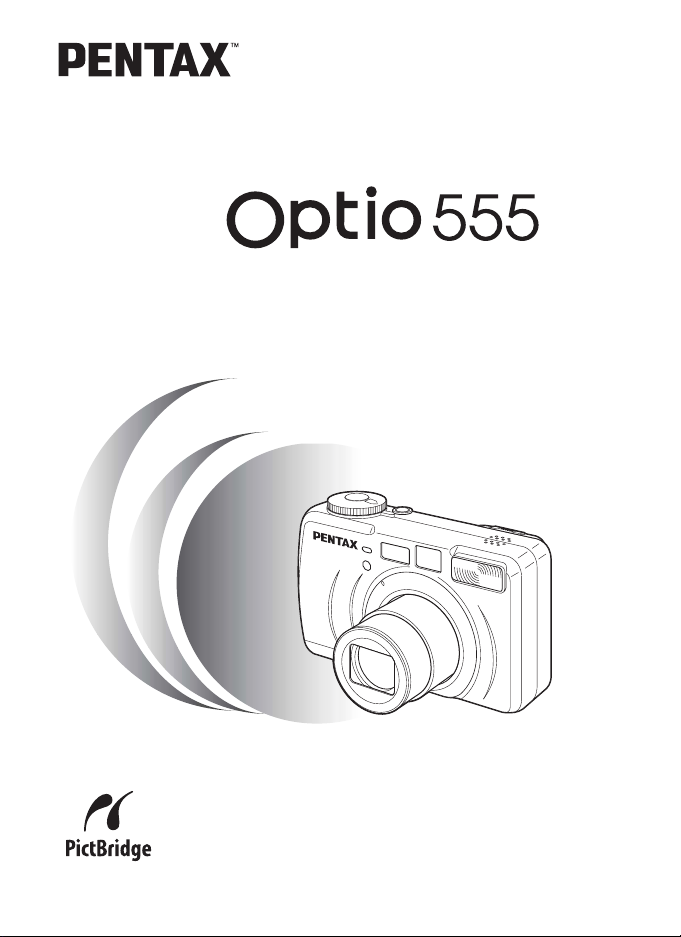
Fotocamera Digitale
Manuale Istruzioni
Per ottenere le massime prestazioni dalla
vostra fotocamera, prima di utilizzarla leggete
il Manuale Istruzioni.
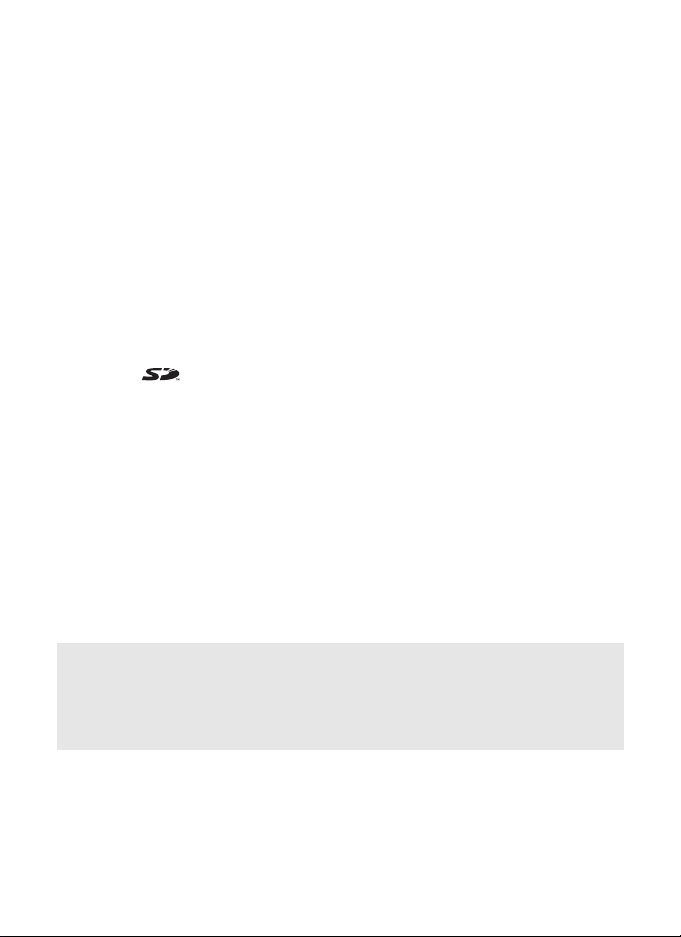
Grazie per aver scelto una fotocamera digitale Pentax Optio 555. Vi invitiamo
a leggere con attenzione il presente manuale, e a conservarlo accuratamente:
è uno strumento prezioso che vi consentirà una conoscenza approfondita delle
molte funzioni e caratteristiche di questo apparecchio, e potrà servirvi anche in
seguito, per future consultazioni.
A proposito di copyright
Le immagini scattate con la Optio 555 per scopi diversi da un utilizzo personale non
sono utilizzabili se non nel rispetto delle normative vigenti. Anche nel caso di un uso
personale possono sussistere delle limitazioni, ad esempio per quanto concerne riprese
eseguite nel corso di manifestazioni, all’interno di insediamenti industriali, o destinate
alla pubblica visione. Tenete inoltre presente che le immagini eseguite a scopo
commerciale non possono essere impiegate se non nell’ambito degli scopi per i quali
ne sono stati sanciti i diritti.
Informazioni sui marchi di fabbrica
• Il logo SD è un marchio di fabbrica.
• PENTAX è un marchio di fabbrica della PENTAX Corporation.
• Optio è un marchio di fabbrica della PENTAX Corporation.
• Tutte le altre denominazioni di marca o prodotto corrispondono a marchi di fabbrica
o a marchi registrati di proprietà dei rispettivi detentori.
Questo prodotto supporta PRINT Image Matching II. L’utilizzo combinato di fotocamere
•
digitali, stampanti e software PRINT Image Matching II aiuta i fotografi a produrre
immagini più fedeli alle loro intenzioni.
Copyright 2001 Seiko Epson Corporation. Tutti i diritti sono riservati.
PRINT Image Matching è un marchio di fabbrica della Seiko Epson Corporation.
• “PictBridge” consente all’utente il collegamento diretto tra fotocamera e stampante,
utilizzando lo standard unificato per la stampa diretta delle immagini. È possibile
stampare direttamente le immagini dalla fotocamera eseguendo alcune semplici
operazioni.
Questo è un prodotto di Classe B conforme alle norme del Voluntary Control Council
for Interference by Information Technology Equipment (VCCI). In ambiente domestico,
questo prodotto potrebbe causare interferenze radiotelevisive se utilizzato in prossimità
di ricevitori radio e televisivi, nel qual caso potrebbe essere necessario che l’utente
intraprenda azioni correttive. Consultate il Manuale Istruzioni e utilizzate l’apparecchio
in maniera appropriata.
• Illustrazioni e schermate rappresentate nel presente Manuale Istruzioni possono
differire dal prodotto e dalle schermate reali.
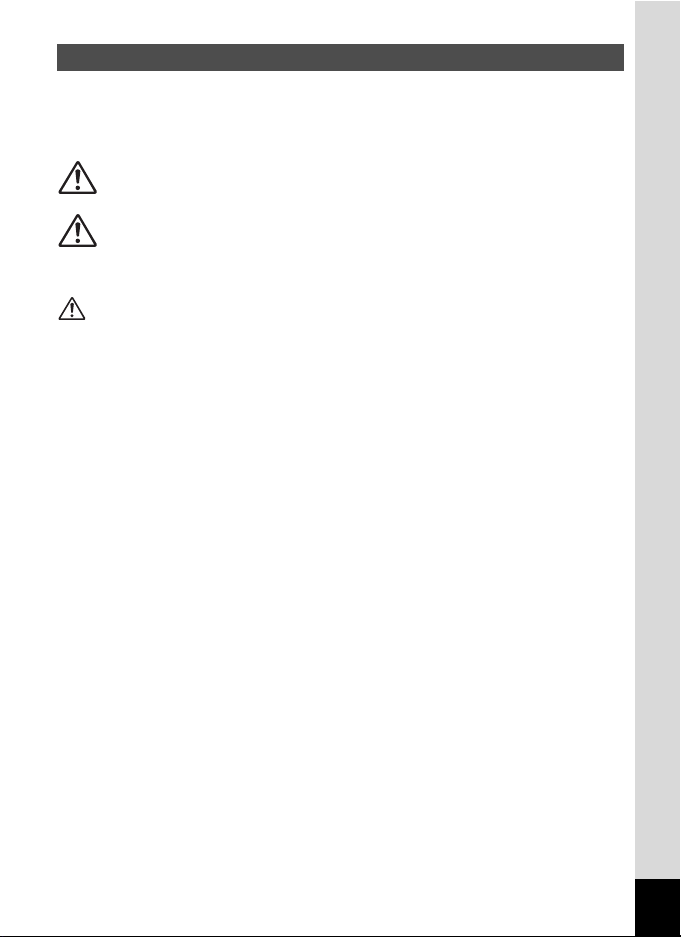
UTILIZZO SICURO DELLA FOTOCAMERA
Sebbene l’apparecchio sia stato progettato con particolare attenzione alle
problematiche della sicurezza, vi raccomandiamo ugualmente di attenervi
scrupolosamente, durante l’uso, alle precauzioni indicate dalla simbologia
che segue.
Avvertenza
Attenzione
Avvertenza
• Non cerc ate mai di smontare l’apparecchio o di modificarlo. I circuiti della fotocamera
incorporano componenti ad elevato voltaggio e quindi sussiste il risc hio di forti scariche
elettriche.
• Non toccate per nessuna ragione i componenti interni della fotocamera eventualmente
esposti in seguito a rottura o caduta: c’è il rischio di subire forti scariche elettriche.
• Avvolgere la cinghia intorno al collo può comportare dei pericoli. In particolare
assicuratevi che i bambini più piccoli non compiano tale operazione.
• Per prevenire il rischio di ingestione, mantenete la scheda di memoria SecureDigital
fuori della portata dei bambini. Nel caso di ingestione accidentale rivolgetevi immediatamente ad un medico.
• Utilizzate esclusivamente l’alimentatore a rete e il caricabatterie previsti dalla Casa
costruttrice per questo apparecchio. L’impiego di dispositivi diversi può provocare
incendi e scariche elettriche.
• Se la fotocamera emette fumo o un odore inconsueto, o nel caso si manifesti una
qualunque altra irregolarità di funzionamento, rimuovete subito la batteria o scollegate
l’alimentatore a rete e consultate il più vicino Centro Assistenza PENTAX.
Proseguire nell’uso in queste condizioni può provocare incendi o scariche elettriche.
Allo scopo di prevenire rischi di scosse, in caso di forti temporali interrompete l’utilizzo
•
dell’alimentatore a rete.
Questo simbolo segnala precauzioni, la cui mancata
osservanza può causare all’utente serie lesioni.
Questo simbolo segnala precauzioni, la cui mancata
osservanza può causare all’utente danni di lieve o media
entità, o di natura fisica.
1
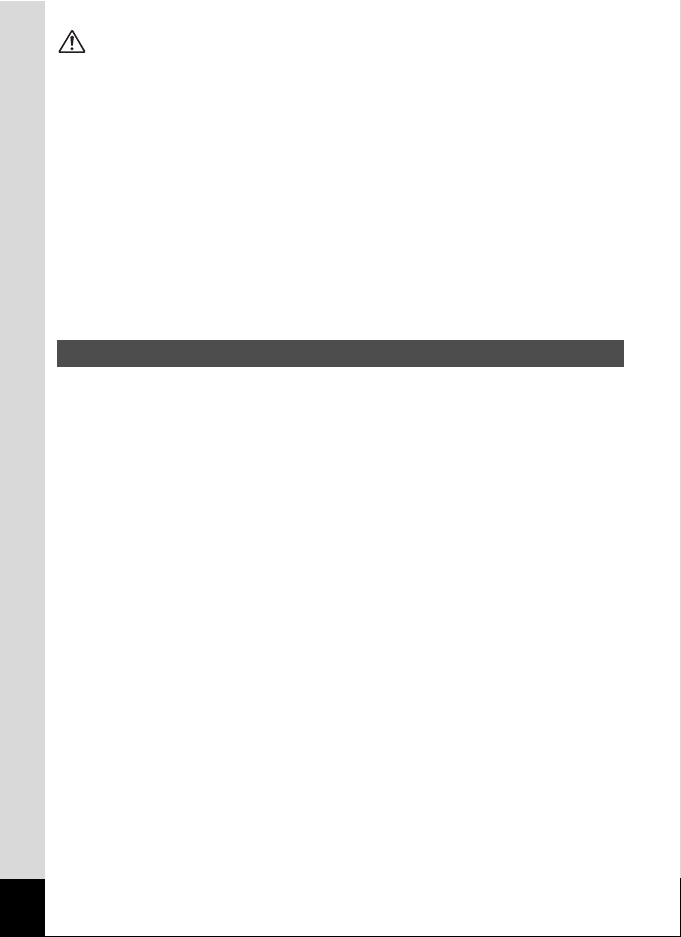
Attenzione
• Non cercare di aprire o cortocircuitare la batteria. Non gettare batterie esaurite nel
fuoco: potrebbero esplodere.
• Togliete immediatamente la batteria dalla fotocamera nel caso in cui si surriscaldi
o fuoriesca fumo dall‘apparecchio. In fase di rimozione, fate attenzione a non
ustionarvi.
• Alcune parti della fotocamera possono surriscaldarsi durante l’utilizzo. In tal caso,
è necessario maneggiare l’apparecchio con precauzione per evitare danni.
• Per prevenire il rischio di ustioni non ponete le dita sul flash durante il suo
funzionamento.
• Nell’eventualità che il liquido fuoriuscito dalla batteria venisse a contatto con gli
occhi, sciacquateli con abbondante acqua corrente e consultate immediatamente
un
medico.
• Nell’eventualità che il liquido fuoriuscito dalla batteria venisse a contatto con
l’epidermide o i vestiti, lavate accuratamente con acqua le aree interessate.
Cautele durante l’impiego
• Non pulite l’apparecchio con detergenti organici, come solventi o alcool.
• Evitate di tenere la fotocamera in ambienti con livelli elevati di temperatura o umidità,
specialmente all’interno di un’auto parcheggiata al sole.
• Non riponete la fotocamera in luoghi ove vengano manipolati pesticidi o prodotti
chimici
Per una conservazione di lungo periodo, togliete la fotocamera dall’astuccio e
conservatela in un ambiente ben arieggiato, in modo da prevenire la formazione
di muffe.
• Non utilizzate la fotocamera in luoghi dove possa venire a contatto con pioggia o
acqua, poiché non è impermeabile. Se si dovesse bagnare o fosse stata soggetta
a spruzzi, pulitela immediatamente con un panno morbido e asciutto.
• Evitate di sottoporre l’apparecchio a forti vibrazioni, colpi o pressioni.
Dovendola trasportare su un mezzo di trasporto, proteggetela tenendola appoggiata
su un’imbottitura.
• I display a cristalli liquidi si oscurano con temperature superiori a 60°C.
Con il normalizzarsi della temperatura recuperano però la loro piena funzionalità.
2
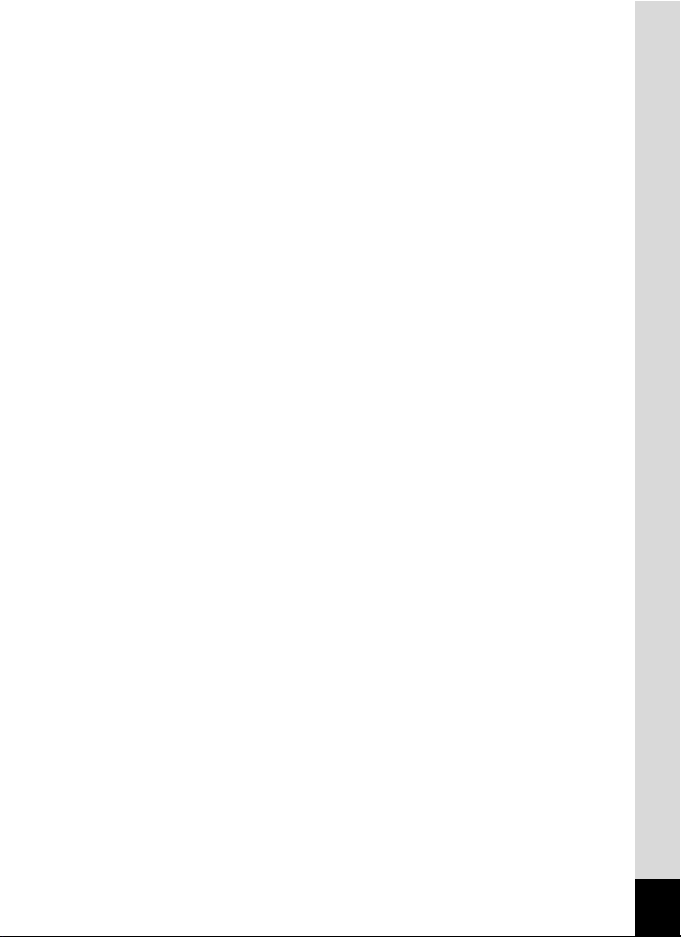
• Alle basse temperature, la velocità di risposta dei cristalli liquidi rallenta.
E’ una caratteristica normale, e non va quindi considerata come un
malfunzionamento.
• Per rimuovere la polvere dall’obiettivo e dall’oculare del mirino, servitevi di
un pennellino con pompetta o di un pennello con setole molto morbide.
• Per mantenere l’apparecchio sempre in efficienza, si raccomanda di sottoporlo
ad un check-up periodico, ogni uno o due anni.
• Se la fotocamera è rimasta inutilizzata per lungo tempo, prima di riadoperarla
eseguite dei test per verificarne il corretto funzionamento, specialmente se dovete
usarla per un’occasione importante, come un matrimonio o una lunga vacanza.
Pentax non può fornire alcuna garanzia nei confronti di danni collaterali (come costi
sostenuti per riprese non riuscite, o perdite di guadagni derivanti da riprese fotografiche)
dovuti al mancato funzionamento dell’apparecchio.
• Se la fotocamera viene sottoposta a repentini sbalzi di temperatura si può formare
della condensa, all’esterno ed all’interno dell‘apparecchio. In questi casi tenete la
fotocamera in un sacchetto di polietilene in modo che lo sbalzo termico avvenga con
maggior gradualità, ed estraetela soltanto dopo che la temperatura si sia stabilizzata.
• Il campo delle temperature compatibili con l’impiego dell’apparecchio è compreso
tra 0° e 40°C.
• Polvere, sabbia, acqua o gas tossici possono procurare seri danni alla fotocamera,
che va quindi protetta da questi agenti esterni. Se l’apparecchio si bagna, asciugatelo
immediatamente.
• Per quanto riguarda la scheda di memoria fate riferimento a “Precauzioni nell’uso
delle schede SecureDigital / MultiMediaCard” (p.17).
• Utilizzate esclusivamente la batteria ricaricabile Li-ion D-LI7 fornita in dotazione alla
fotocamera. L’impiego di altre batterie potrebbe danneggiare l’apparecchio o non
consentire un funzionamento corretto.
Agli utenti di questa fotocamera
• Esiste la possibilità che i dati registrati vengano cancellati o che la fotocamera non
funzioni correttamente se utilizzata nei pressi di installazioni che generino radiazioni
elettromagnetiche di forte entità o campi magnetici.
• Il pannello a cristalli liquidi utilizzato per il display è costruito con tecnologie di alta
precisione, che assicurano una percentuale di pixel funzionanti pari al 99,99% o
superiore. Tenete però presente che lo 0,01% o meno di pixel può non illuminarsi
o illuminarsi in modo errato. Naturalmente questo fatto non ha alcuna rilevanza
sull’immagine registrata.
• Le illustrazioni e le visualizzazioni del monitor LCD raffigurate nel presente manuale
possono differire leggermente da quanto visibile sul prodotto reale.
3
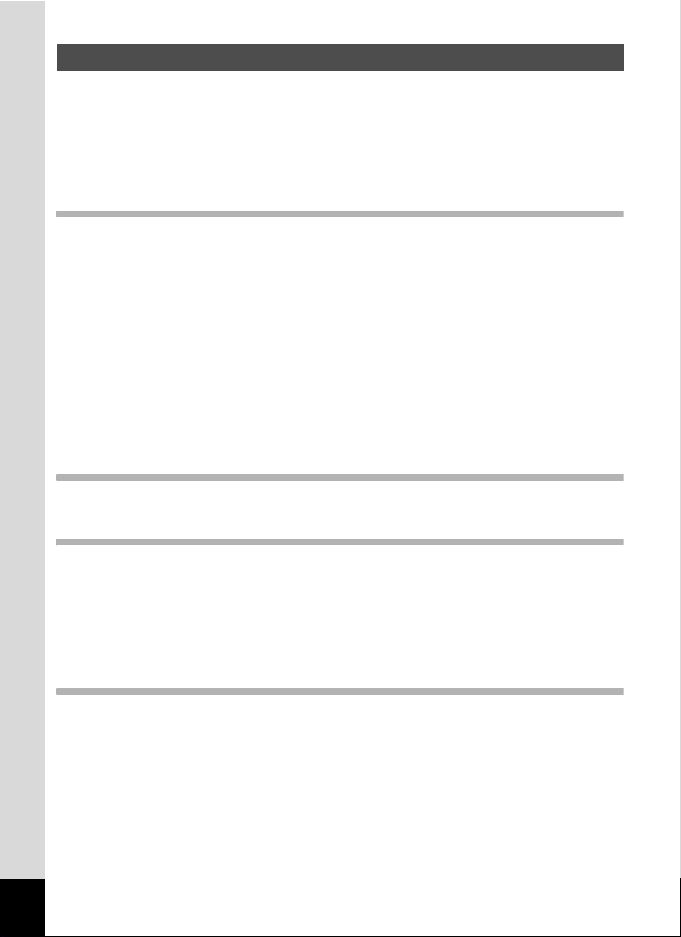
INDICE
UTILIZZO SICURO DELLA FOTOCAMERA........................................... 1
Cautele durante l’impiego........................................................................2
INDICE ....................................................................................................4
Sommario del Manuale Istruzioni............................................................ 7
Il contenuto della Confezione.................................................................. 8
Nomenclatura .......................................................................................... 9
Preparazione alla ripresa 11
Avvio rapido 24
Procedure base 30
La Ripresa 38
Comandi operativi .................................................................................10
Montaggio della cinghia .....................................................................11
Alimentazione della fotocamera ........................................................ 12
Messa in carica della batteria................................................................ 12
Installazione della batteria.....................................................................13
Uso dell’alimentatore a rete (opzionale)................................................ 15
Installazione della SecureDigit al / MultiMedia Card ........................16
Accensione e spegnimento dell’apparecchio ..................................18
Modalità di sola riproduzione................................................................. 18
Regolazione del mirino....................................................................... 19
Impostazioni iniziali ............................................................................20
Impostazione della lingua...................................................................... 20
Impostazione della città di riferimento...................................................21
Impostazione dell’ora legale..................................................................21
Impostazione di data e ora .................................................................... 22
Visione delle immagini...........................................................................26
Visione di immagini precedenti o successive........................................ 27
Cambio di modalità .............................................................................30
Funzioni attivabili a pulsante............................................................. 31
Modo Ripresa ........................................................................................ 31
Modo Riproduzione ...............................................................................33
Impiego dei menu ...............................................................................34
Come utilizzare i menu..........................................................................34
Lista menu............................................................................................. 36
Informazioni sulla ripresa (modo Ripresa) ....................................... 38
Impostazione delle Funzioni di Ripresa ............................................ 40
Scelta della modalità di messa a fuoco................................................. 40
Scelta del modo flash ............................................................................ 42
Scelta della risoluzione immagine (Pixel registrati) ...............................43
Scelta della Qualità Immagine............................................................... 44
Regolazione dell’equilibrio cromatico in base alla luce
(Bilanciamento del Bianco)....................................................................45
Cambio dell’area AF (area di messa a fuoco) .......................................47
Impostazione del modo di misurazione per determinare l’esposizione
(Esposizione AE)................................................................................... 48
4
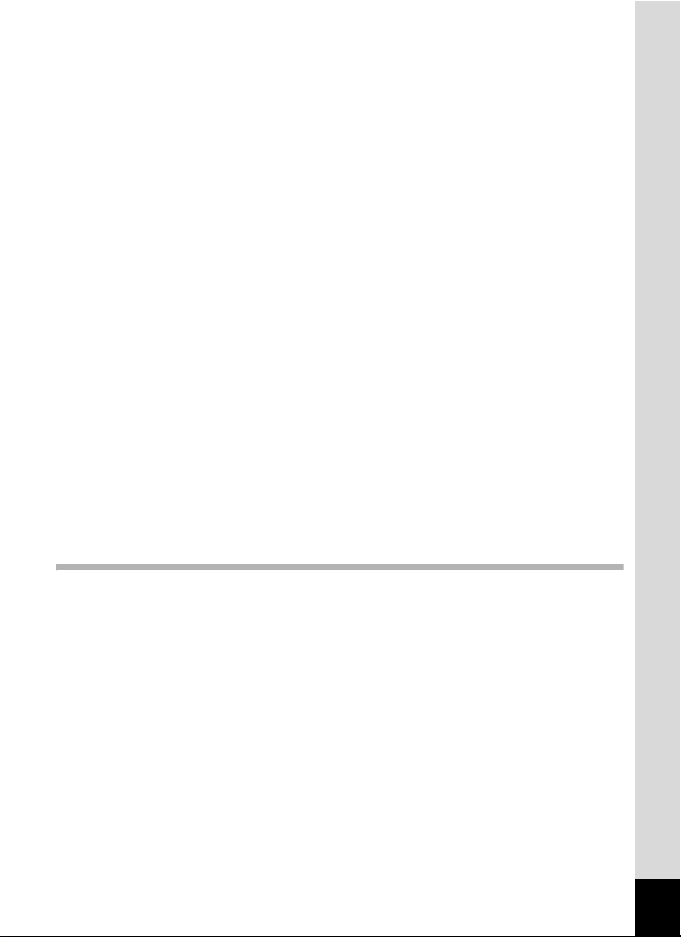
Impostazione della sensibilità................................................................ 49
Impostazione della durata della visione immediata (Revisione)............ 50
Impostazione della nitidezza dell’immagine (Nitidezza)........................ 50
Impostazione della saturazione del colore (Saturazione)......................51
Impostazione del contrasto dell’immagine (Contrasto).......................... 51
Regolazione dell’emissione del flash.....................................................52
La Ripresa............................................................................................ 53
Lasciare alla fotocamera la scelta dell’esposizione (Programma).........53
Impostazione del diaframma (modo Priorità ai diaframmi).................... 54
Impostazione del tempo di posa (modo Priorità ai tempi) ..................... 55
Impostazione manuale dell’esposizione
(Esposizione manuale)..........................................................................56
Uso di funzioni preimpostate (Modo User) ............................................ 58
Per registrare le funzioni nel modo User............................................... 59
Scelta del modo Picture in funzione della scena da riprendere
(modo Picture)....................................................................................... 60
Ripresa di foto panoramiche (modo Panorama assist)......................... 62
Ripresa di immagini stereo (modalità 3D) ............................................. 64
Registrazione del suono (modo Registrazione audio)...........................69
Ripresa con filtri digitali (modo Filtri digitali) .......................................... 70
Ripresa di filmati (modo Filmati)............................................................ 72
Uso dello zoom...................................................................................... 74
Compensazione EV............................................................................... 76
Uso dell’autoscatto................................................................................77
Uso del telecomando (opzionale).......................................................... 78
Sequenza ..............................................................................................79
Riprese ad intervalli fissi (Ripresa intervallata)......................................80
Sovrapposizione di foto (modo Esposizione multipla)........................... 82
Per cambiare automaticamente le condizioni di ripresa
(Auto bracket)........................................................................................ 84
Ripresa di filmati accelerati (Film.avanz.rap.)........................................86
Salvataggio delle impostazioni (Memoria) .......................................87
Salvataggio delle singole voci di menu (Memoria)................................87
Riproduzione / Eliminazione 89
Riproduzione di immagini e audio .................................................... 89
Visione di fotografie............................................................................... 89
Zoom sull’immagine in visione...............................................................89
Aggiunta di un memo vocale.................................................................90
Riproduzione di Filmati.......................................................................... 91
Riproduzione audio ............................................................................... 92
Visualizzazione dei dati di ripresa (modo Riproduzione)....................... 93
Visualizzazione di nove immagini..........................................................94
Presentazione .......................................................................................95
Eliminazione delle Immagini .............................................................. 96
Eliminazione di una singola immagine o file audio................................ 96
Eliminazione di tutte le immagini ........................................................... 98
Protezione contro eliminazioni indesiderate (Proteggi)......................... 99
Visione delle immagini sullo schermo TV ......................................100
Impostazioni per la stampa (DPOF) ................................................101
Stampa di una singola immagine ........................................................101
Stampa di tutte le immagini ................................................................. 103
Stampa diretta dalla fotocamera collegata ad una stampante .....104
Collegamento della fotocamera alla stampante ..................................104
5
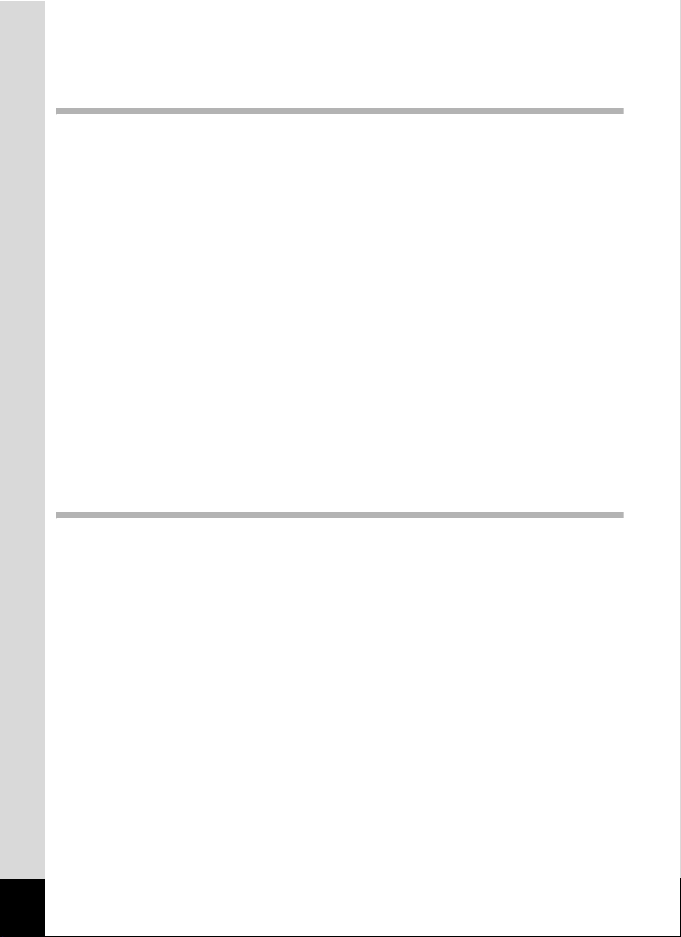
Stampa di una immagine alla volta ..................................................... 105
Stampa utilizzando le impostazione per la stampa in laboratorio........ 105
Scollegamento della fotocamera dalla stampante............................... 106
Editing immagini / Impostazioni 107
Editing delle immagini ......................................................................107
Ridimensionamento delle Immagini.....................................................107
Ritaglio delle Immagini ........................................................................109
Uso dei filtri digitali per editare le immagini......................................... 110
Impostazioni della fotocamera ........................................................112
Formattazione di una scheda SecureDigital / MultiMediaCard............ 112
Impostazioni audio .............................................................................. 113
Configurazione della data.................................................................... 115
Modifica di Data / Ora.......................................................................... 116
Impostazione Ora mondiale ................................................................ 116
Cambio dello schermo d’avvio............................................................. 118
Cambio di lingua per il display............................................................. 119
Commutazione dello standard di uscita video..................................... 119
Risparmio Energia LCD (Attesa riposo) .............................................. 120
Impostazione dello spegnimento automatico ...................................... 120
Impostazione della funzione Elimina veloce........................................ 121
Impostazione della funzione Zoom veloce.......................................... 121
Registrazione delle funzioni ................................................................122
Regolazione del Limitatore di fuoco .................................................... 124
Ritorno alle impostazioni iniziali (Ripristina)........................................ 125
Impostazione dell’allarme ................................................................126
Controllo dell’allarme........................................................................... 126
Impostazione dell’allarme....................................................................126
Spegnimento dell’allarme.................................................................... 127
Appendice 128
Elenco nomi di città ..........................................................................128
Elenco delle impostazioni predefinite............................................. 129
Elenco delle voci del menu [Param. cattura]
regolabili in funzione della modalità di Ripresa. ............................ 131
Messaggi............................................................................................ 132
Problemi di ripresa e relative soluzioni .......................................... 134
Caratteristiche Principali..................................................................136
Accessori Opzionali ..........................................................................138
GARANZIA .........................................................................................139
6
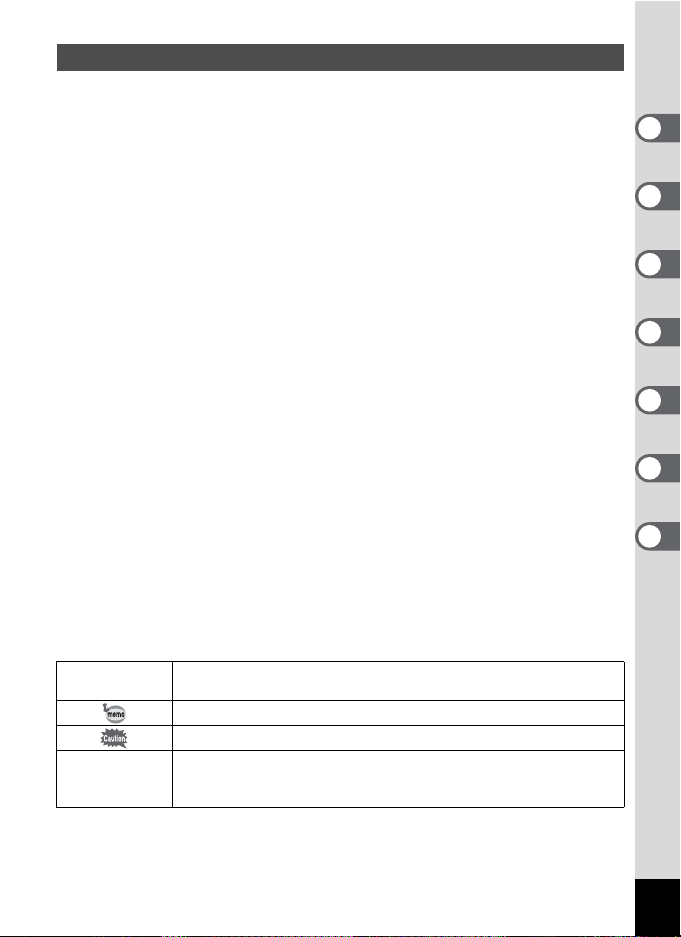
Sommario del Manuale Istruzioni
Il Manuale Istruzioni che state leggendo, si compone dei seguenti capitoli.
1 Preparazione alla ripresa –––––––––––––––––––––––––––––––––
Questo capitolo spiega ciò che è necessario fare dopo l’acquisto della fotocamera e
prima di iniziare ad utilizzarla. Leggetelo con attenzione e attenetevi alle indicazioni
fornite.
2 Avvio rapido –––––––––––––––––––––––––––––––––––––––––––
Questo capitolo spiega le procedure più semplici per fotografare e rivedere le
immagini. Seguitele se desiderate partire subito con le riprese. Viene indicato
inoltre come utilizzare la scheda SecureDigital/MultiMedia Card.
3 Procedure base–––––––––––––––––––––––––––––––––––––––––
Questo capitolo si occupa delle operazioni che si eseguono più spesso, come le
funzioni della ghiera dei modi e dei pulsanti, e l’utilizzo dei menu. Per informazioni
più complete, consultate i capitoli [Ripresa], [Riproduzione/Eliminazione] e [Editing
Immagini/Impostazioni]
.
4 La Ripresa –––––––––––––––––––––––––––––––––––––––––––––
Questo capitolo spiega le diverse opzioni disponibili per la ripresa e le impostazioni
relative alle varie funzioni.
5 Riproduzione / Eliminazione ––––––––––––––––––––––––––––––
Il capitolo tratta la visione delle immagini (su fotocamera o TV) e l’eliminazione
di quelle che non si desidera conservare.
6 Editing immagini / Impostazioni –––––––––––––––––––––––––––
Si occupa di come correggere la immagini e impostare le funzioni correlate alla
fotocamera.
7 Appendice –––––––––––––––––––––––––––––––––––––––––––––
Vi spiega i messaggi che possono apparire sul monitor LCD e cosa fare in caso
di difficoltà.
Il significato dei simboli utilizzati in queste Istruzioni è spiegato qui di seguito.
1
E a b c
A d F G
D C O
indica la pagina di riferimento ove trovare una spiegazione per la relativa
operazione.
segnala informazioni che è utile conoscere.
indica precauzioni da prendere nell’uso della fotocamera.
Le icone sopra al titolo mostrano le Modalità di Ripresa che possono
attivare la funzione.
1
2
3
4
5
6
7
7
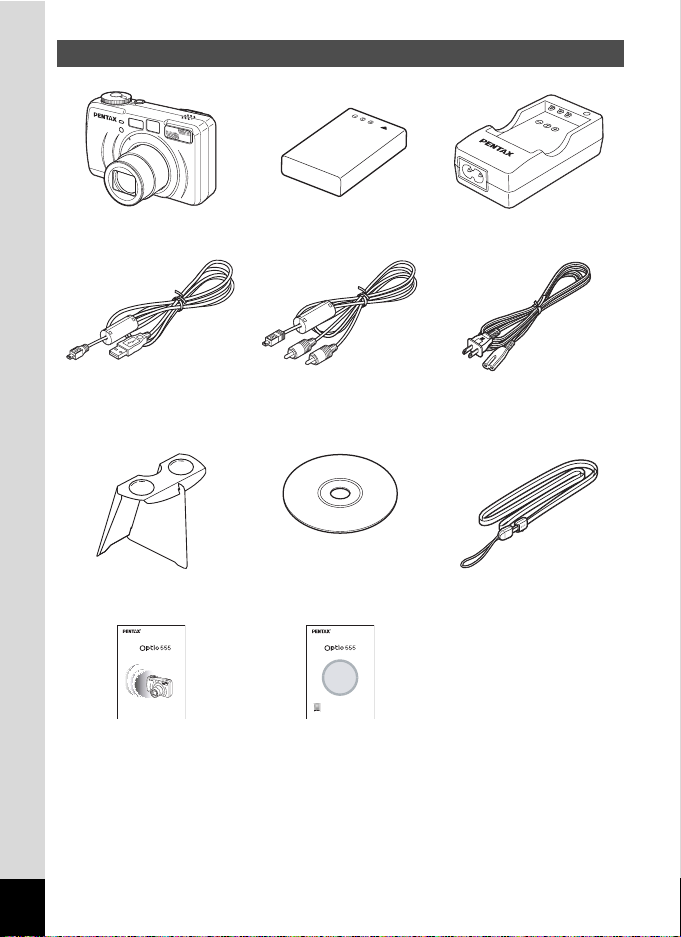
Il contenuto della Confezione
Fotocamera
Optio 555
Cavo USB
I-USB7 (∗)
Visore Immagini 3D
O-3DV1
Digital Camera
Operating Manual
To ensure the best performance from
your camera, please read the Operating
Manual before using the camera.
Manuale Istruzioni
(il presente manuale)
∗ Accessori contrassegnati con (∗)
∗ Gli accessori contrassegnati con (∗) sono opzionali. Per un elenco di altri accessori
opzionali fate riferimento alla pagina 138.
∗ Tipi di spina per il cavo di collegamento a rete
D-CO2A Australia / D-CO2B Gran Bretagna / D-CO2E Europa / D-CO2H Hong Kong /
D-CO2J Giappone / D-CO2K Corea / D-CO2U Nord America, Canada
Batteria Li-Ion D-LI7
Ricaricabile (∗)
Cavo AV
I-AVC7 (∗)
Software (CD-ROM)
S-SW13
(PC Connection Manual)
Viewing Your Digital
Camera Images
On Your PC
Manuale Istruzioni
(Manuale di Collegamento
al Computer)
Caricabatterie
D-BC7 (∗)
Cavo di collegamento
arete
D-CO2 (∗)
Cinghia
O-ST5 (∗)
8
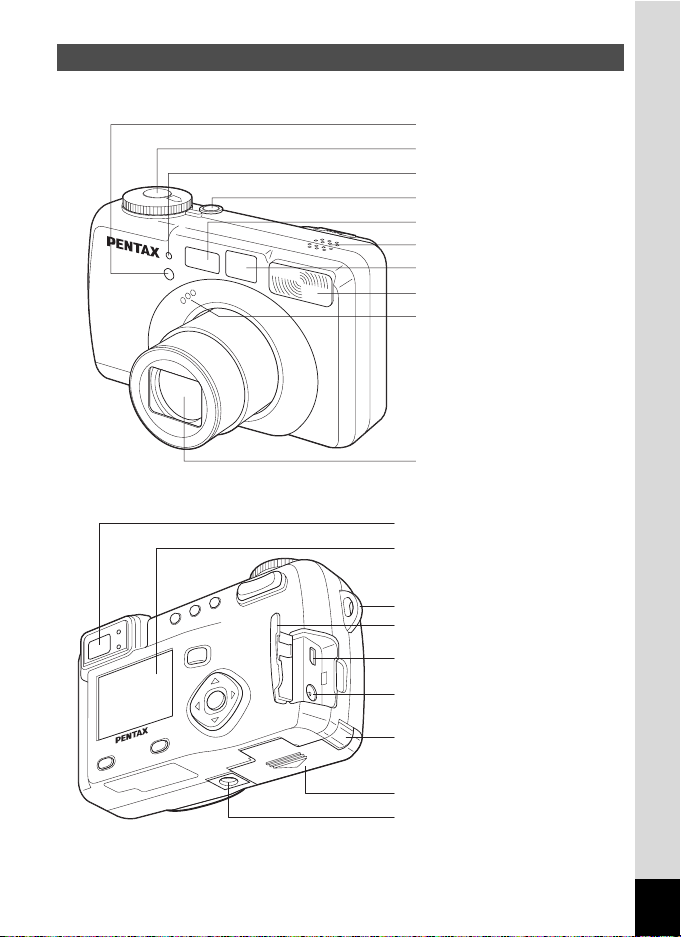
Nomenclatura
Frontale
Retro
Ricevitore telecommando
Pulsante di scatto
Spia autoscatto
Interruttore di alimentazione
Finestrella autofocus
Diffusore acustico
Mirino
Flash incorporato
Microfono
Obiettivo
Mirino
Monitor LCD
Attacco cinghia
Copriterminale
Uscita USB / AV
Presa DC
Blocco/sblocco batteria
Sportellino Batteria / Card
Attacco per treppiede
9
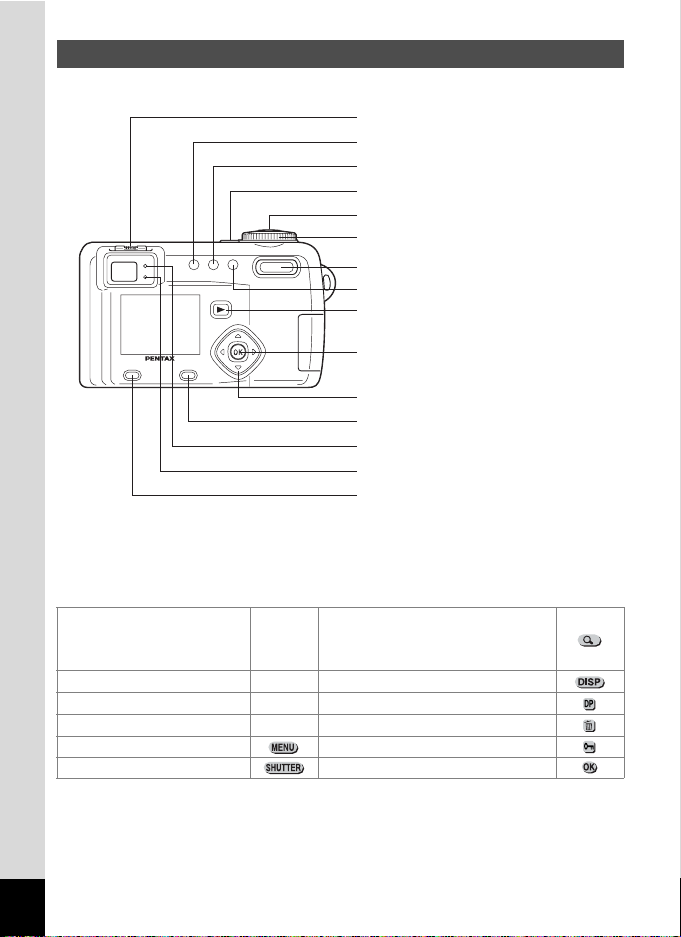
Comandi operativi
Cursore di regolazione diottrica
Pulsante b/Z
(/DPOF
Pulsante
Interruttore di alimentazione
Pulsante di scatto
Ghiera dei modi
Pulsante Zoom/
Pulsante )/i
Pulsante Riproduzione
Pulsante OK
f/y
Selettore a 4-vie (
Pulsante Display
Spia di stato del fuoco (verde)
Spia di stato del flash (rossa)
Pulsante Menu / Fn
2345)
Indicazioni guida
Durante l’utilizzo, sul monitor LCD compare una guida alla funzione dei pulsanti.
I pulsanti sono indicati come mostrato sotto.
Pulsante Zoom/f/y
Selettore a 4-vie (2)
Selettore a 4-vie (
Selettore a 4-vie (
Selettore a 4-vie (
Pulsante Menu / Fn Pulsante Z
Pulsante di scatto Pulsante OK
3) 3 Pulsante DISPLAY
4) 4 Pulsante DPOF
5) 5 Pulsante i
(Solo per zoom digitale ed
2
ingrandimento durante la
riproduzione)
10
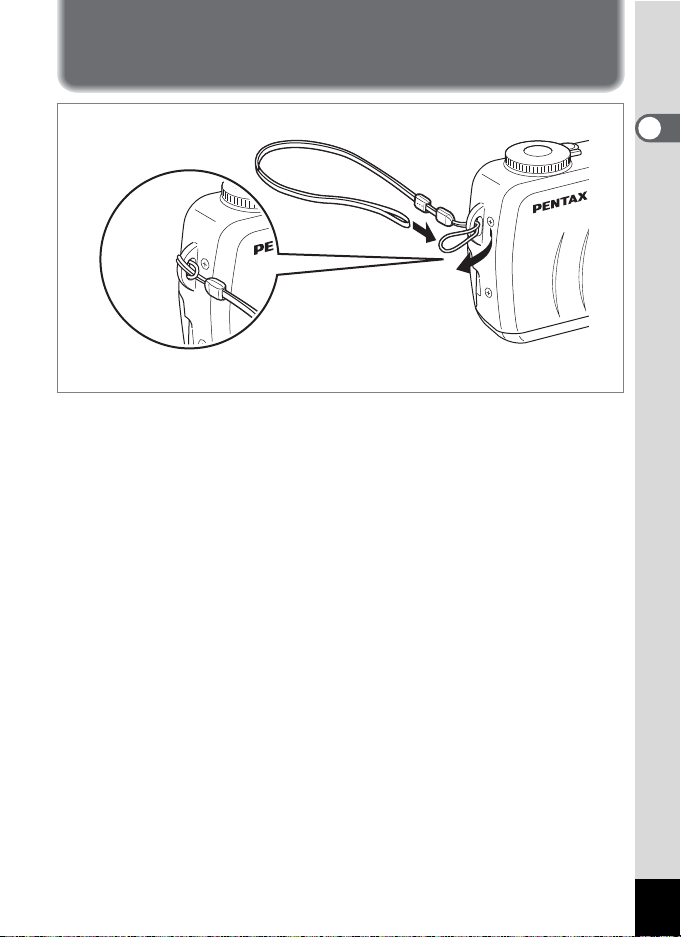
Preparazione alla ripresa
Montaggio della cinghia
Fate passare l’estremità più stretta della cinghia attraverso l’attacco e l’altra
estremità attraverso l’asola.
1
Preparazione alla ripresa
11
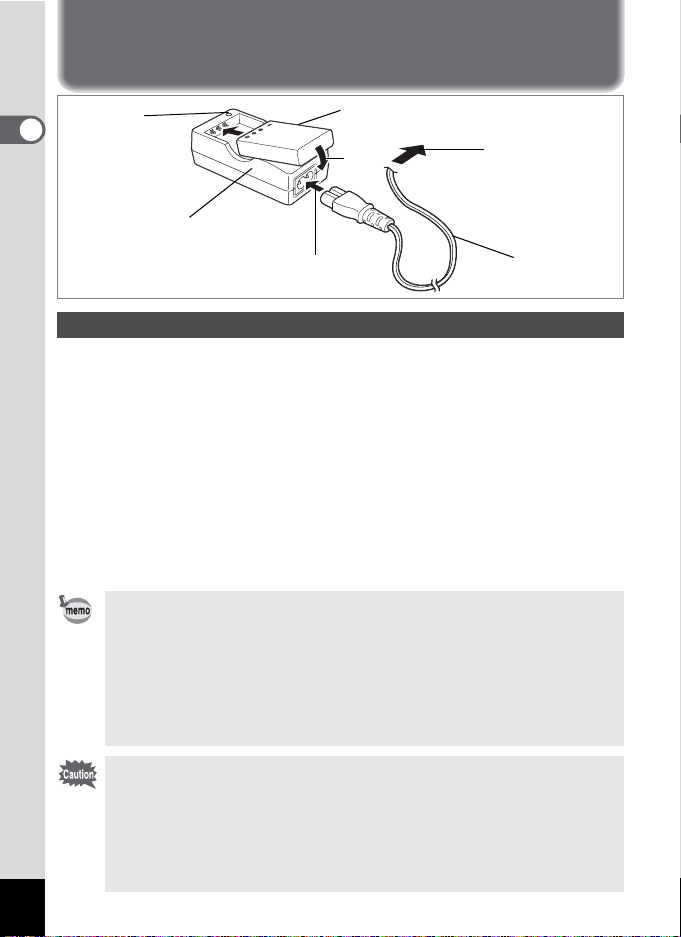
Alimentazione della fotocamera
Spia di carica
1
Preparazione alla ripresa
Caricabatterie
Batteria
Alla presa di rete
3
1
2
Cavo di collegamento
a rete
Messa in carica della batteria
Utilizzando la fotocamera per la prima volta o nel caso compaia il messaggio
[Batterie esaurite] è necessario procedere alla ricarica della batteria.
1
Inserite nel caricabatterie lo spinotto del cavo di collegamento
a rete.
2 Collegate l’altra estremità del cavo ad una presa di corrente.
3
Sistemate la batteria nel caricabatterie, con l’etichetta rivolta
verso l’alto.
Durante la carica, la relativa spia si accende in rosso, per commutarsi poi
in verde non appena la carica è completata.
4 Quando la carica è completata, togliete la batteria dal
caricabatterie.
• Il tempo massimo richiesto per la ricarica completa è di circa 180 minuti.
La temperatura ambiente appropriata per caricare la batteria è compresa
fra 0°C e 40°C.
• Il tempo richiesto per la ricarica può variare in base alla temperatura e ad
altre condizioni ambientali.
• Quando è prossima all’esaurimento del suo ciclo di vita utile, la batteria
evidenzia un netto calo di autonomia, anche se viene caricata a fondo. In
tal caso, sostituitela con una nuova.
• Prima di utilizzare la fotocamera per la prima volta o dopo un prolungato
periodo di inutilizzo, ricaricate sempre a fondo la batteria.
• Non usate il caricabatterie D-BC7 per batterie differenti dal tipo ricaricabile
agli ioni di litio D-LI7, altrimenti il caricabatterie potrebbe surriscaldarsi o
venire danneggiato.
• Se la batteria è correttamente inserita ma la spia di carica non si accende,
12
la batteria può essere difettosa. In tal caso, sostituitela con una nuova.
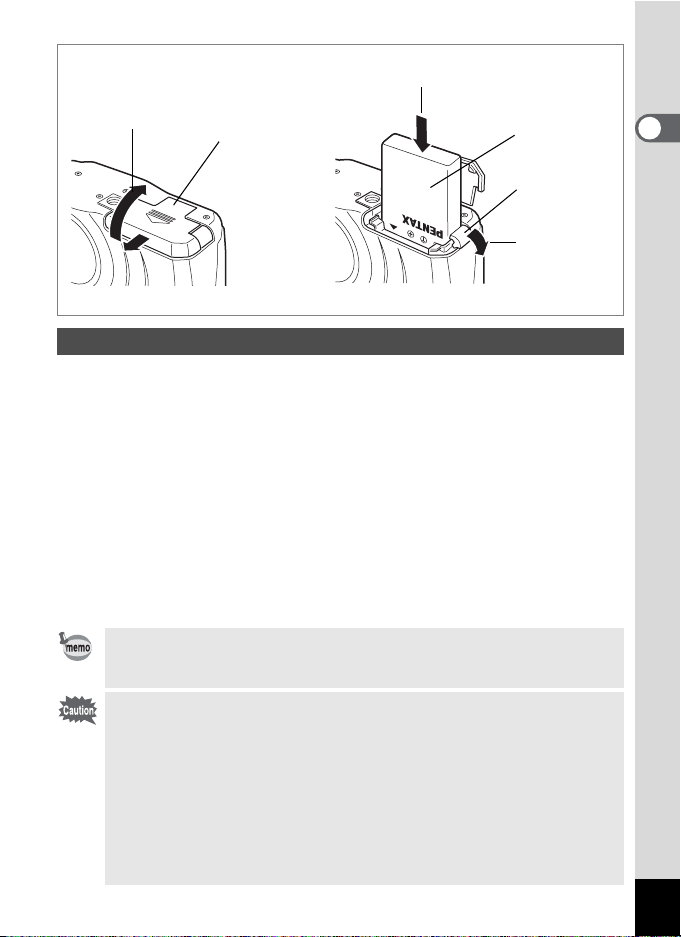
2
1
Sportellino Batteria /
Card
Batteria
Blocco/sblocco
batteria
2
Installazione della batteria
Installate la batteria fornita in dotazione. Per il primo utilizzo della fotocamera,
la batteria va ricaricata a fondo prima dell’impiego.
1 Per aprire l’alloggiamento batteria / card fate scorrere e
ruotate lo sportellino come indicato dalle frecce.
2 Inserite la batteria con l’etichetta rivolta verso l’obiettivo
usando il lato della batteria per tenere premuta la sicura nella
direzione indicata dalla freccia.
A batteria inserita, controllate che essa sia tenuta saldamente in posizione
dalla sicura.
3 Chiudete lo sportellino dell’alloggiamento batteria.
Per rimuovere la batteria, muovete col dito il comando di blocco/sblocco
nella stessa direzione usata durante l’operazione di inserimento, quindi
estraetela.
Quando si ha in programma un utilizzo prolungato e continuato della fotocamera, è opportuno connetterla a rete tramite l’apposito alimentatore
D-AC7 (opzionale). (1 p.15)
• Per alimentare questa fotocamera usate esclusivamente la batteria
ricaricabile Li-ion D-LI7. L’impiego di altre batterie potrebbe danneggiare
l’apparecchio o non consentire un funzionamento corretto.
• A fotocamera accesa, la batteria non va mai rimossa.
• Se la fotocamera rimane inutilizzata per lungo tempo, è opportuno riporla priva
della batteria.
•
Dopo un periodo prolungato priva di batteria, la fotocamera richiede la reimpo-
tazione della data.
s
• Inserite la batteria correttamente. Se orientata in modo errato può provocare
guasti.
1
Preparazione alla ripresa
13
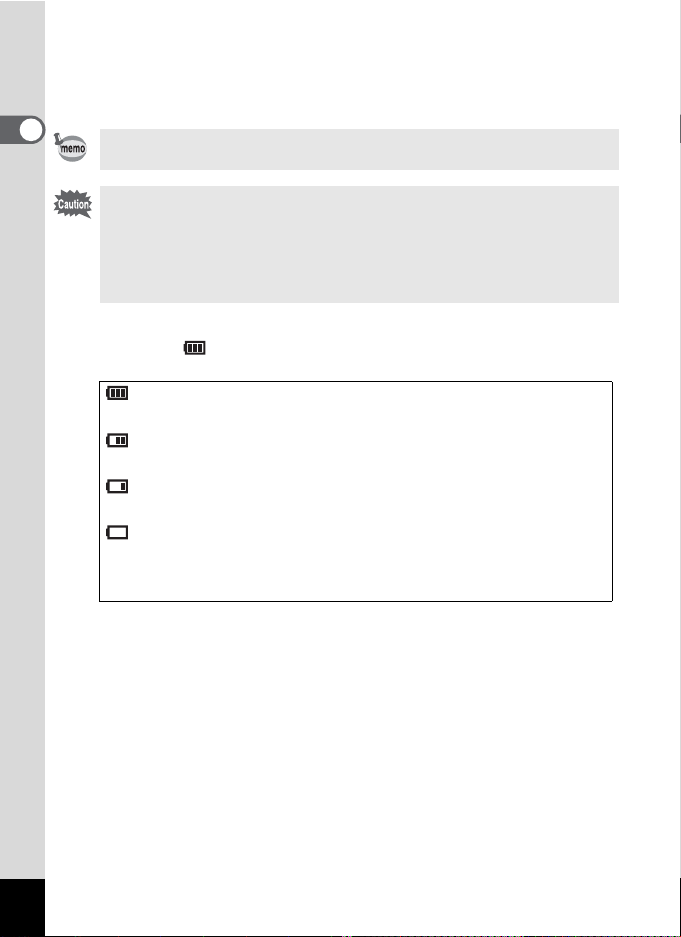
!Durata di utilizzo approssimata (con batteria D-LI7 caricata a fondo)
Numero di foto registrabili :Circa 400 (utilizzando il flash nel 50% degli scatti e
monitor LCD acceso)
Tempo di riproduzione :Circa 210 minuti
1
Preparazione alla ripresa
I dati riportati si basano sulle condizioni di prova Pentax e possono variare
con le diverse modalità e condizioni di ripresa.
• In genere le prestazioni delle batterie calano temporaneamente alle basse
temperature. Usando la fotocamera in ambiente freddo, tenete caldo
l’apparecchio tramite adeguate forme di protezione come ad esempio i
vestiti.
• Anche se le prestazioni delle batterie si riducono alle basse temperature,
esse si ripristinano tornando a temperatura normale.
!Indicatore di livello batteria
Tramite il simbolo visualizzato nel pannello LCD, è possibile verificare lo
stato di carica della batteria.
(acceso verde) : La carica residua è sufficiente.
↓
(acceso verde) : La carica è in via di esaurimento.
↓
(acceso giallo) : La carica residua è molto bassa.
↓
(acceso rosso) : La batteria è esaurita.
↓
[Batterie esaurite] : Dopo la comparsa di questo messaggio,
la fotocamera si spegne.
14
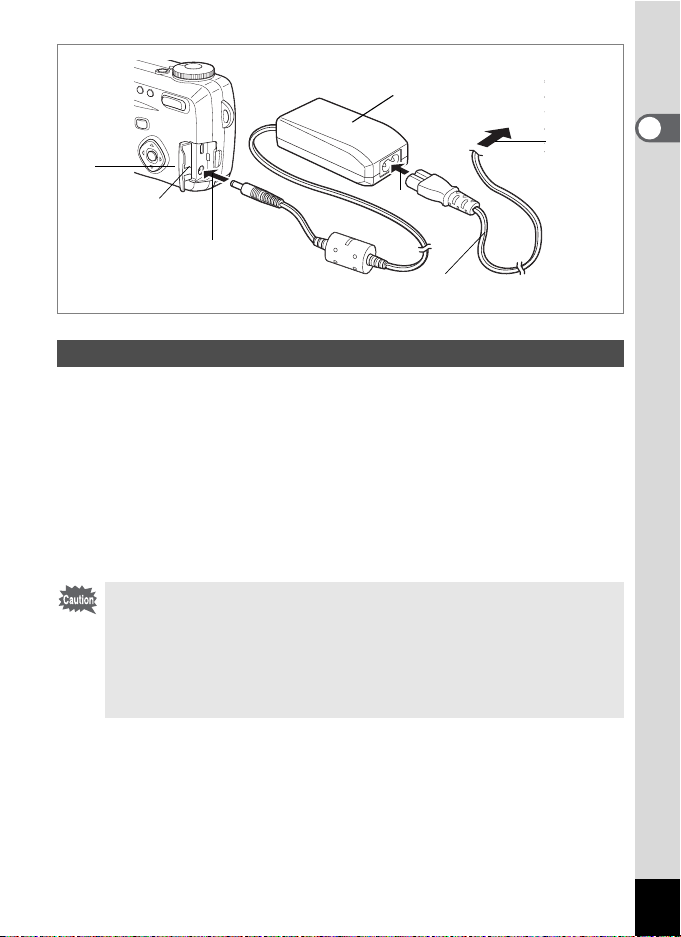
1
Copriterminale
Adattatore a rete
3
2
Cavo di
collegamento a rete
Alla presa di rete
4
Uso dell’alimentatore a rete (opzionale)
Se fate un uso prolungato del monitor LCD o collegate la fotocamera al computer
o alla stampante, si raccomanda di impiegare l’adattatore a rete D-AC7 (opzionale).
1 Assicuratevi che la fotocamera sia spenta prima di aprire il
coperchio dei terminali.
2 Collegate lo spinotto dell’adattatore a rete alla presa DC della
fotocamera.
3 Inserite nell’adattatore la spina del cavo di alimentazione.
4 Collegate l’altra estremità del cavo ad una presa di corrente.
• Prima di collegare o scollegare l’adattatore a rete, assicuratevi che la
fotocamera sia spenta.
• Verificate che il cavo di alimentazione e quello di collegamento siano ben
inseriti. Nel caso si staccassero durante l’uso della fotocamera, i dati di
immagine potrebbero andare perduti.
Per l’impiego dell’adattatore a rete D-AC7, leggete con attenzione il manuale
•
istruzioni che lo accompagna.
1
Preparazione alla ripresa
15
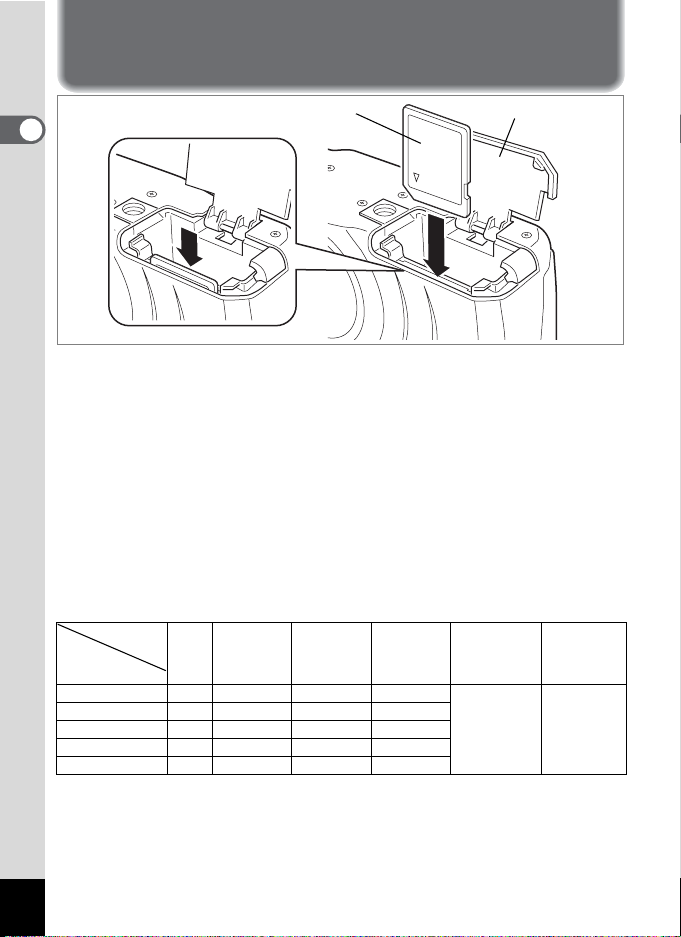
Installazione della SecureDigital / MultiMedia Card
Scheda SecureDigital /
1
MultiMediaCard
Sportellino Batteria / Card
Preparazione alla ripresa
Questa fotocamera può impiegare schede di memoria MultiMediaCard e
SecureDigital. Le immagini riprese o le registrazioni audio vengono memorizzate
nella SecureDigital / MultiMediaCard. Prima di inserire o rimuovere la scheda
SecureDigital / MultiMediaCard assicuratevi che la fotocamera sia spenta.
1 Aprite lo sportellino dell’alloggiamento batteria / card.
Per aprire lo sportellino seguite le istruzioni a p.15.
2 Orientate la scheda con il lato recante il simbolo 2 rivolto verso
l’obiettivo e con il bordo dotato di connettore rivolto verso la
feritoia e inseritela a fondo fino a sentire uno scatto.
Se la scheda non è inserita correttamente, le immagini e l’audio potrebbero
non venire registrati correttamente.
3 Chiudete lo sportellino dell’alloggiamento batteria / card.
Per rimuovere la scheda, fatela uscire premendola nella direzione indicata
dalla freccia, quindi estraetela.
!
Numero approssimato di immagini registrabili e Livelli di risoluzione / Qualità
Livelli di qualità
Pixel di
registrazionee
2592 × 1944 0 Circa 4 Circa 8 Circa 14
2048 × 1536 – Circa 7 Circa 12 Circa 18
1600 × 1200 – Circa 11 Circa 20 Circa 27
1024 × 768 – Circa 25 Circa 45 Circa 56
640 × 480 – Circa 53 Circa 82 Circa 100
• La tabella indica l’autonomia di immagini riferita ad una SecureDigital da 16MB.
• I dati della tabella si basano su condizioni di ripresa standard prestabilite da PENTAX e
possono variare a seconda del soggetto, della situazione e modalità di ripresa, del tipo di
scheda in uso, ecc.
• Dato che i dati nel formato TIFF non sono compressi, non possono venire memorizzati
in una scheda SecureDigital / MultiMedia card da 16MB. Nel caso usate una scheda
con capacità di 32MB o superiore.
16
TIFF
Ottima
(C)
Migliore
(D)
Buona
(E)
Filmati
(320 × 240)
Circa
40 sec.
Registrazione
audio
Circa
30 min.
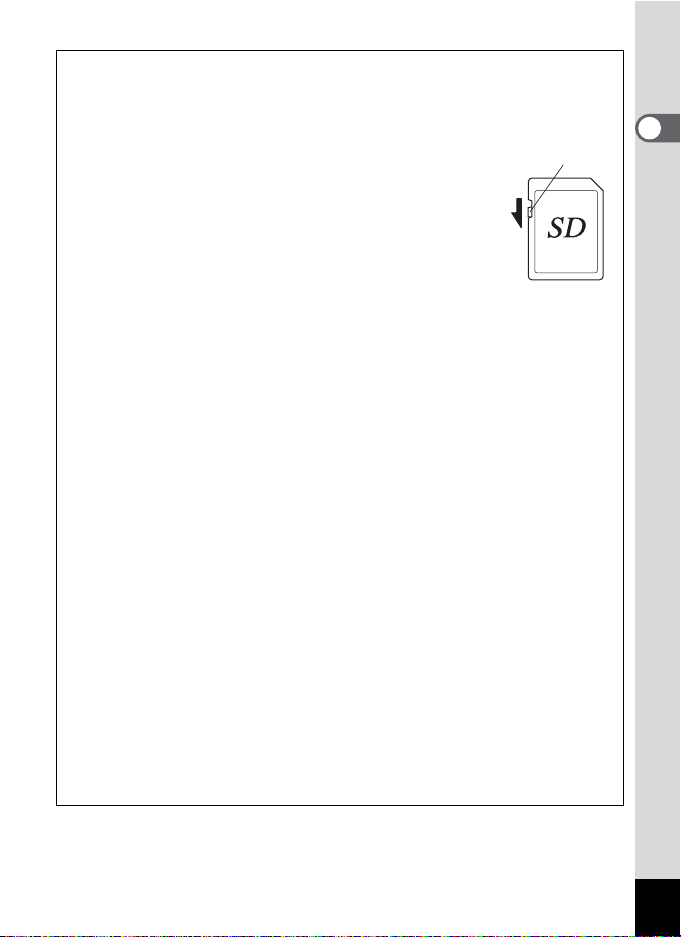
!Precauzioni nell’uso delle schede SecureDigital / MultiMediaCard
• Prima di aprire il coperchio batteria / card, assicuratevi che la fotocamera sia
spenta.
•
La scheda SecureDigital è dotata di protezione dalla scrittura.
Impostando l’interruttore su [LOCK] si proteggono le informazioni memorizzate inibendo la scrittura di nuovi dati, la
cancellazione di quelli esistenti e la formattazione della scheda.
• Questa fotocamera non può utilizzare schede SecureDigital
/ MultiMediaCard formattate da apparecchiature diverse
come PC, ecc.
La formattazione va eseguita su questa fotocamera.
• La scheda SecureDigital / MultiMedia Card può surri-
scaldarsi: rimuovendola subito dopo l’utilizzo della fotocamera
è quindi necessario prendere le dovute precauzioni.
• Non estraete la scheda SecureDigital / MultiMedia Card e
non spegnete la fotocamera mentre è in corso la registrazione dei dati o il loro
trasferimento a PC tramite cavo USB, in quanto ciò potrebbe provocare perdita
di dati e danni alla scheda.
• Non piegate la scheda SecureDigital / MultiMediaCard e non sottoponetela a forti
colpi.
• Proteggetela dall’acqua e conservatela al riparo da temperature elevate.
• Assicuratevi di formattare le schede SecureDigital / MultiMediaCard mai utilizzate
o usate su un’altra fotocamera. Per istruzioni sulla formattazione fate riferimento a
“Formattazione di una scheda SecureDigital / MultiMediaCard” (p.112).
• Non rimuovete mai una scheda SecureDigital / MultiMedia Card durante la
formattazione: potrebbe danneggiarsi e diventare inutilizzabile.
• Nelle circostanze che seguono, i dati presenti sulla scheda SecureDigital /
MultiMedia Card potrebbero venire cancellati. PENTAX non riconosce alcuna
responsabilità per la perdita di dati
• quando la scheda SecureDigital / MultiMedia Card viene utilizzata in maniera
impropria dall’utente.
• quando la SecureDigital / MultiMedia Card viene esposta ad elettricità statica
o interferenze elettriche
• quando la card è rimasta inutilizzata per un periodo prolungato.
• quando la scheda viene estratta, l’alimentatore a rete scollegato o la batteria
rimossa mentre è in corso l’accesso ai dati.
• La scheda SecureDigital / MultiMedia Card ha una durata di esercizio limitata nel
tempo. Se rimane inutilizzata a lungo, i dati in essa contenuti possono diventare
illeggibili. Copiate sempre sul PC le immagini che desiderate conservare.
• Evitate di utilizzare o riporre la scheda in ambienti soggetti ad elettricità statica
o interferenze elettriche.
• Evitate di utilizzare o riporre la scheda alla luce diretta del sole o dove possa
essere soggetta a forti sbalzi di temperatura e conseguente formazione di
condensa.
Sicura di
protezione
1
Preparazione alla ripresa
17
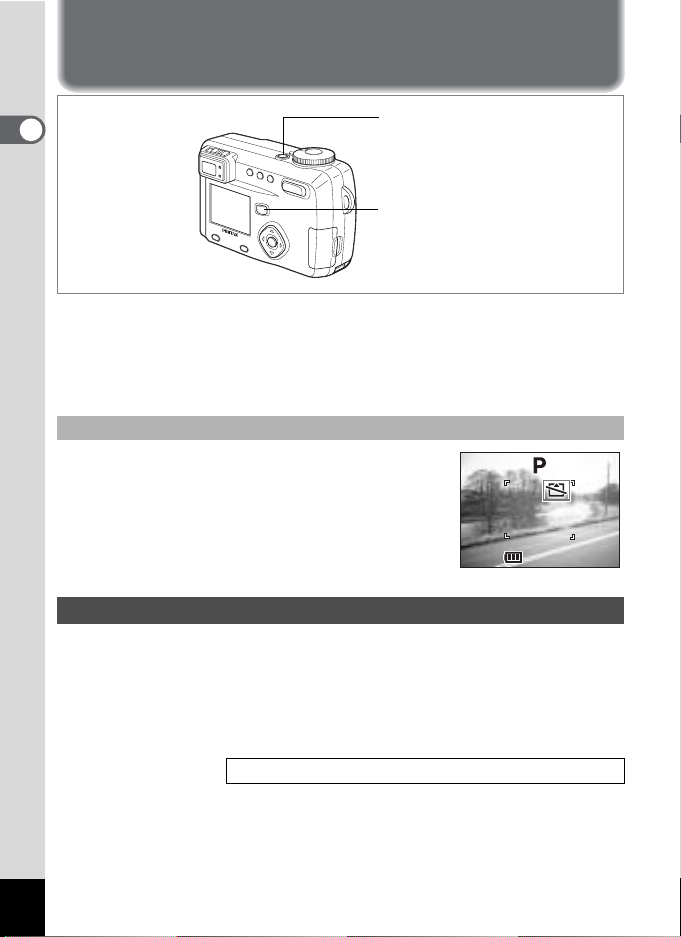
Accensione e spegnimento dell’apparecchio
000
11:19
10/20/2003
1
Interruttore di alimentazione
Preparazione alla ripresa
Pulsante Riproduzione
1 Premete l’interruttore di alimentazione.
La fotocamera si accende.
All’accensione, si apre il copriobiettivo e l’obiettivo si estende leggermente.
Per spegnerla premetelo di nuovo.
Controllo della scheda
All’accensione, la fotocamera esegue automaticamente
una verifica della scheda di memoria. Se non è stata
inserita alcuna scheda SecureDigital / MultiMediaCard,
sul monitor LCD appare il simbolo
Se invece la protezione dalla scrittura è impostata su
LOCK, verrà mostrato il simbolo
e non si potranno registrare né immagini né audio.
Modalità di sola riproduzione
Per attivare la modalità di sola riproduzione premete l’interruttore di accensione
insieme al pulsante Riproduzione.
• Accendendo la fotocamera in modalità di sola riproduzione, l’obiettivo
non può estendersi.
• Per passare dalla modalità di sola riproduzione a quella di ripresa
spegnere e riaccendete la fotocamera.
Visione di fotografie 1 p.26.
h.
Y al posto di quello h
000
000
10/20/2003
10/20/2003
11:19
11:19
18
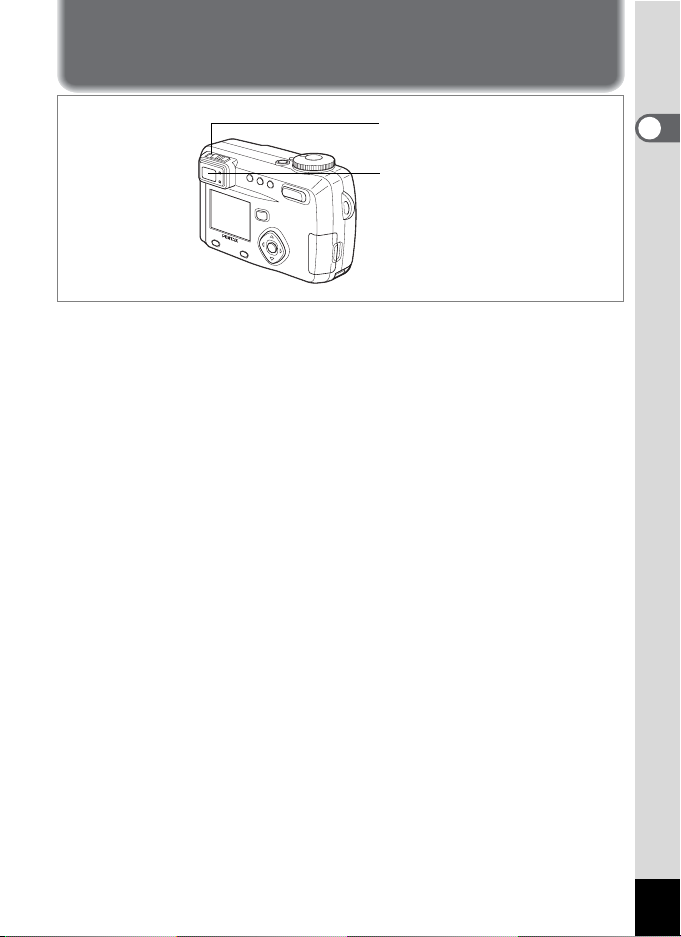
Regolazione del mirino
Cursore di regolazione diottrica
Mirino
Se il soggetto è difficile da vedere nel mirino potete regolare le diottrie nel campo
–1
da –3 m
a +1 m–1 (per metro).
1 Puntate la fotocamera su un soggetto ben illuminato.
Guardando attraverso il mirino, spostare il cursore di
regolazione della diottria verso sinistra o destra finché
l’immagine non appare perfettamente nitida.
Per facilitare la regolazione, puntate la fotocamera su un soggetto dai
contorni ben delineati.
1
Preparazione alla ripresa
19
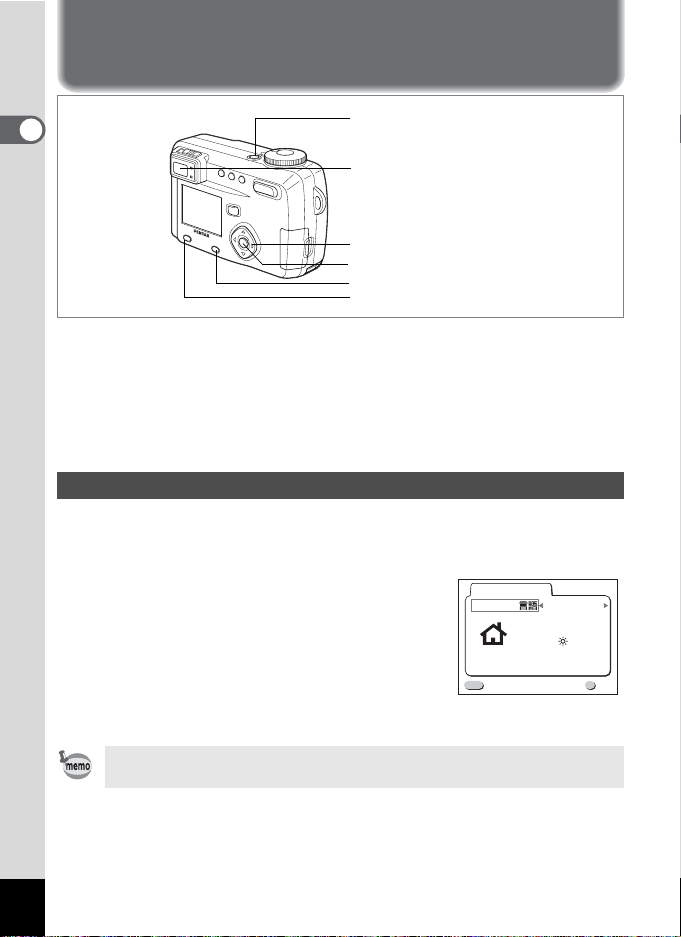
Impostazioni iniziali
1
Interruttore di alimentazione
Preparazione alla ripresa
Mirino
Selettore a 4-vie
Pulsante OK
Pulsante Display
Pulsante MENU
Se accendendo la fotocamera compare la schermata delle impostazioni iniziali,
seguite la seguente procedura per impostare lingua, città di riferimento, ora legale
e data/ora correnti. Se la data e l’ora che compaiono nell’angolo in basso a destra
del monitor LCD all’accensione della fotocamera per la prima volta sono diverse
da quelle correnti, eseguite la regolazione attenendovi alle istruzioni per
“Impostazione di data e ora” (p.22).
Impostazione della lingua
Potete scegliere la lingua in cui verranno visualizzati menu, messaggi di errore,
ecc. scegliendo tra: inglese, francese, tedesco, spagnolo, italiano, giapponese,
cinese o russo.
1 Accendete la fotocamera.
2 Utilizzate il selettore a 4-vie (45)
per selezionare la lingua preferita.
La lingua predefinita (default) è l’inglese.
3 Premete il selettore a 4-vie (3).
Viene visualizzata la schermata per
l’impostazione della città di riferimento.
Initial setting
Language/
MENU
Esci
Ora loc.
Ora leg.
Italiano
ROM
OK
OK
20
Dopo averla eseguita, l’impostazione può essere modificata. Consultate
“Cambio di lingua per il display” (p.119).
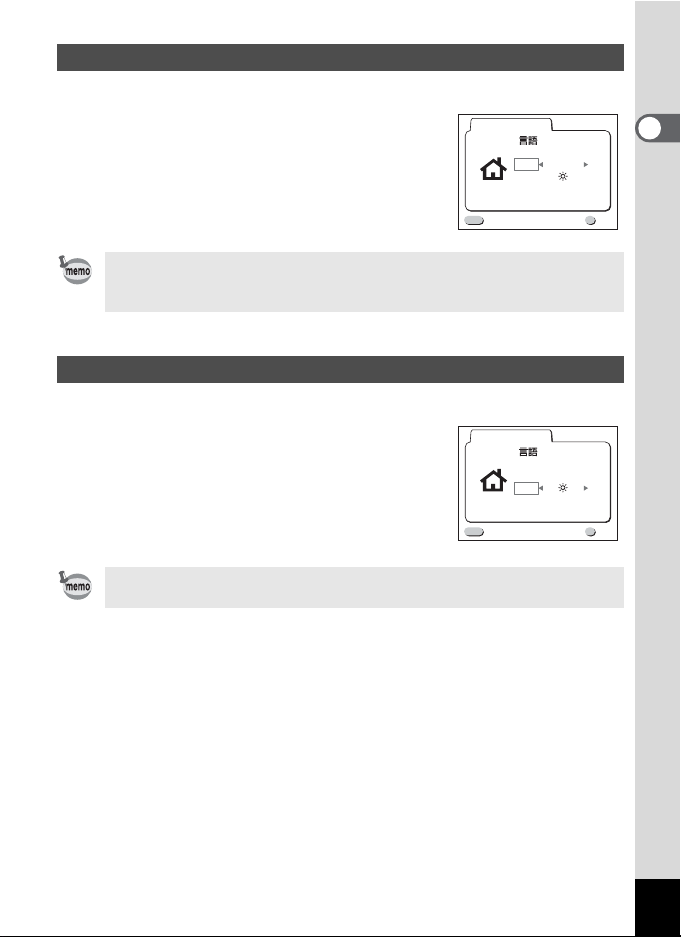
Impostazione della città di riferimento
Potete scegliere la località (città di riferimento) in cui utilizzerete la fotocamera.
1 Servitevi del selettore a 4-vie (45)
per selezionare la città di riferimento
desiderata (Ora loc.).
2 Premete il selettore a 4-vie (3).
Viene visualizzata la schermata per
l’impostazione dell’ora legale.
Initial setting
Language/
MENU
Esci
Ora loc.
Ora leg.
Italiano
ROM
OK
• Per l’elenco delle città e dei corrispondenti codici, consultate p.128.
• Dopo averla eseguita, l’impostazione può essere modificata. Consultate
“Impostazione Ora mondiale” (p.116).
Impostazione dell’ora legale
Potete scegliere se visualizzare o no il modo
1 Servitevi del selettore a 4-vie (45)
per selezionare
L’impostazione predefinita è Z (Off).
Y o Z.
2 Premete il pulsante OK.
Viene visualizzata la schermata per
l’impostazione della data e dell’ora.
Dopo averla eseguita, l’impostazione può essere modificata.
Consultate “Impostazione Ora mondiale” (p.116).
Y (ora legale).
MENU
Initial setting
Language/
Esci
Ora loc.
Ora leg.
Italiano
ROM
OK
1
Preparazione alla ripresa
OK
OK
21
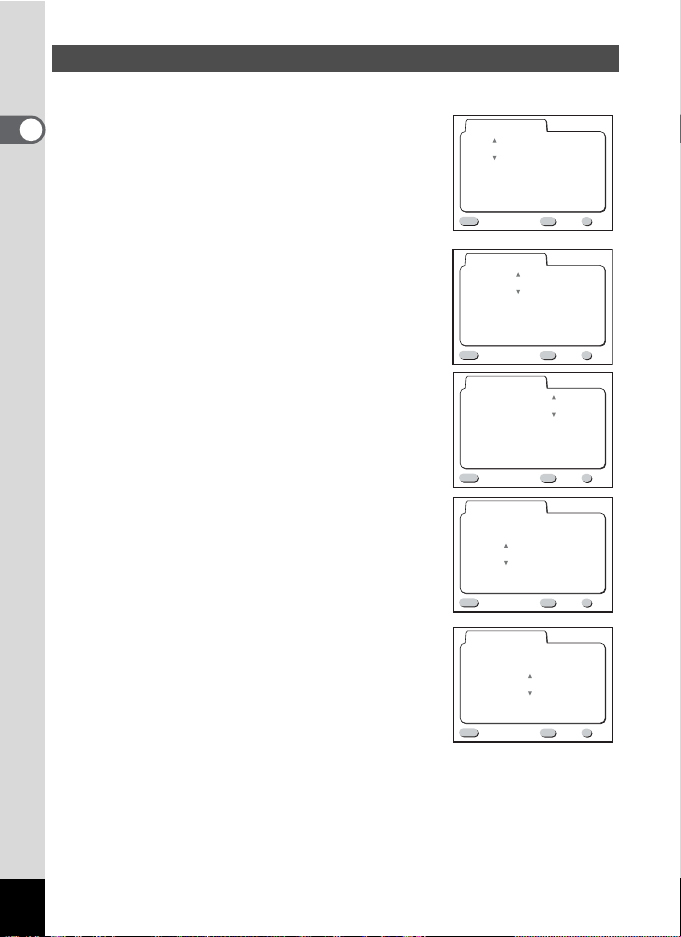
Impostazione di data e ora
Regolate data e ora correnti.
1 Servitevi del selettore a 4-vie (23) per
1
Preparazione alla ripresa
cambiare il mese.
Regolaz. data
10 / 01 / 2003
0 :
00
2 Premete il selettore a 4-vie (5).
Sopra e sotto al mese compaiono 2 e 3.
3 Servitevi del selettore a 4-vie (23) per
cambiare il giorno e premete il selettore
a 4-vie (
2 e 3 compaiono sopra e sotto al giorno.
5).
4 Ripetete il punto 3 per cambiare [anno]
[ora] e [minuti].
5 Utilizzate il pulsante Display per
selezionare il formato di visualizzazione
12-ore o 24-ore.
MENU
Esci
Regolaz. data
10 / 01 / 2003
MENU
Esci
Regolaz. data
10 / 01 / 2003
MENU
Esci
Regolaz. data
10 / 01 / 2003
MENU
Esci
Regolaz. data
10 / 01 / 2003
MENU
Esci
11 :
00
0 :
00
0 :
0 : 00
19 PM
12/24
12/24
12/24
12/24
12/24
OKDISP
OK
OKDISP
OK
OKDISP
OK
OKDISP
OK
OKDISP
OK
22
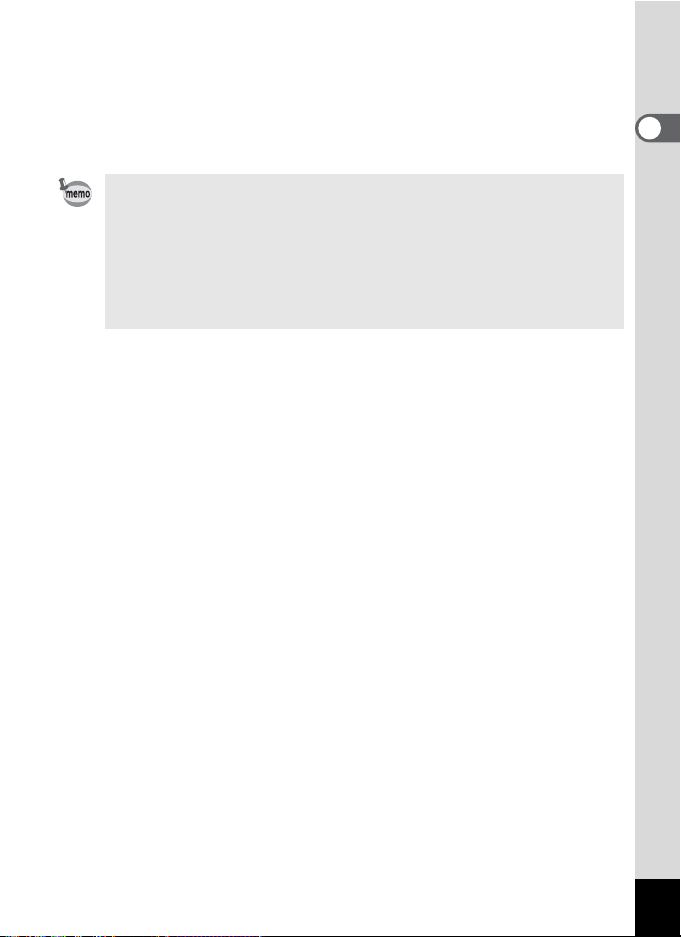
6 Una volta completate le impostazioni, premete il pulsante OK
quando l’orologio di riferimento arriva a 00 secondi.
La fotocamera è pronta alla ripresa.
Se reimpostate data ed ora dopo l’impostazione iniziale, premete il pulsante
OK nuovamente (dopo averlo premuto allo scoccare dei secondi 00) per
tornare al modo Ripresa.
•
Per una impostazione precisa dell’ora, una volta completate le impostazioni,
premete il pulsante OK quando l’orologio di riferimento arriva a 00 secondi.
• Potete uscire dalla procedura d’impostazione sulla schermata iniziale e
passare al modo Ripresa premendo il pulsante MENU / Fn mentre vi
trovate nel menu delle impostazioni iniziali. In tal caso, la schermata delle
impostazioni iniziali ricomparirà alla successiva accensione della fotocamera.
• Le impostazioni introdotte si possono modificare in qualunque momento.
Consultate “Modifica di Data / Ora” (p.116).
1
Preparazione alla ripresa
23
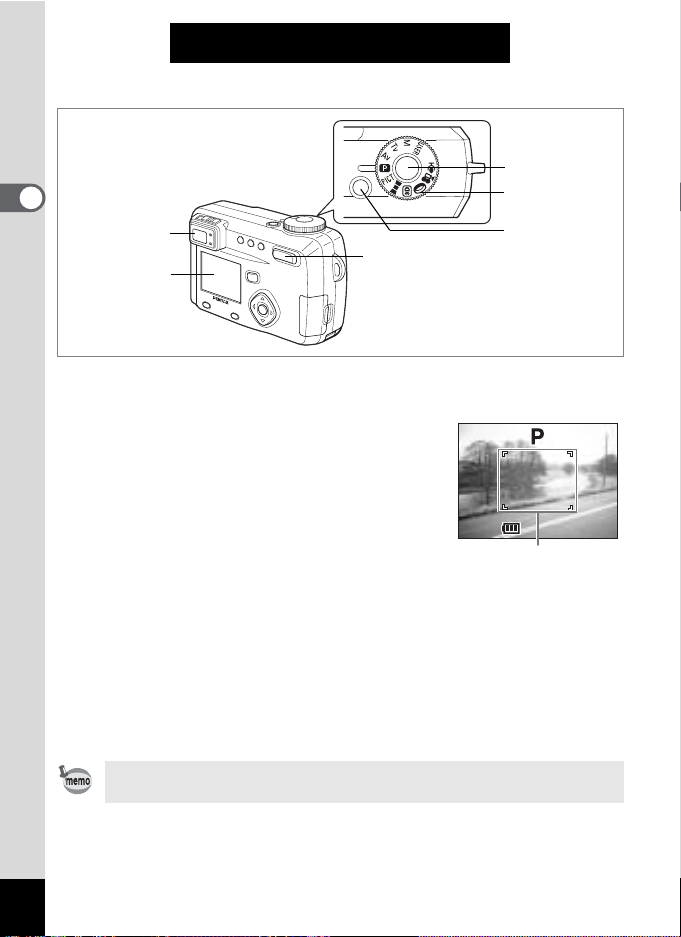
Avvio rapido
200
11:19
10/20/2003
Esecuzione di fotografie
Pulsante di scatto
f/y
Ghiera dei modi
Interruttore di
alimentazione
2
Avvio rapido
Mirino
Pulsante Zoom /
Monitor LCD
La procedura più semplice per scattare fotografie:
Il flash si attiva automaticamente, in base alle condizioni di luce della scena inquadrata.
1 Premete l’interruttore di alimentazione.
La fotocamera si accende.
2 Impostate la ghiera dei modi su A.
3 Controllate il soggetto e i dati di ripresa
sul monitor LCD.
L’area AF al centro del monitor LCD indica la
zona in cui viene eseguita la messa a fuoco
automatica. Per variare la composizione e le
dimensioni del soggetto nell’inquadratura azionate il pulsante Zoom.
x : aumenta l’ingrandimento del soggetto.
w :aumenta il campo visivo riducendo l’ingrandimento.
La composizione dell’inquadratura può essere verificata anche attraverso
il mirino.
Area di messa a fuoco
200
200
10/20/2003
10/20/2003
11:19
11:19
24
Non essendoci indicazione dell’area di messa a fuoco nel mirino, verificatela
sul monitor LCD.
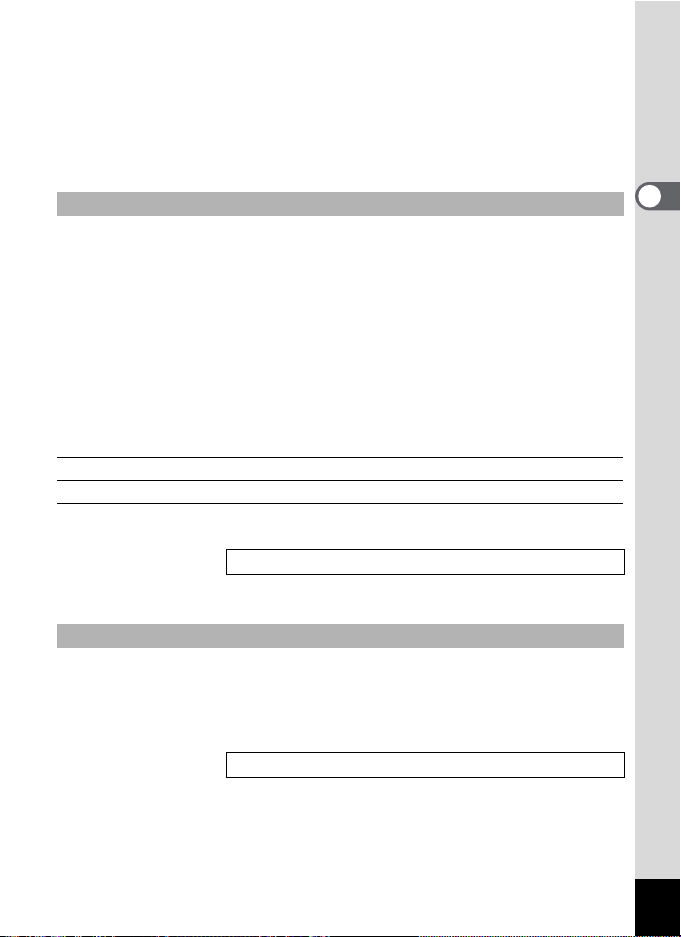
4 Premete il pulsante di scatto.
La fotografia scattata verrà visualizzata sul monitor LCD per 2 secondi
(Revisione) e registrata sulla scheda SecureDigital / MultiMediaCard.
Mentre l’immagine viene registrata, le spie verde e rossa a destra del
mirino lampeggiano alternativamente.
Uso del pulsante di scatto
Il pulsante di scatto ha un funzionamento a due stadi.
!Pressione a metà corsa
Quando il pulsante è premuto leggermente (a metà corsa), vengono bloccati
messa a fuoco ed esposizione.
Queste rimangono bloccate per tutto il tempo in cui il pulsante rimane premuto a
metà corsa, mentre tempo di posa e apertura sono mostrate sul monitor LCD.
Monitor LCD, spia di stato e spia flash forniscono le informazioni che seguono.
1 Area autofocus
Quando il soggetto è a fuoco, la cornice si illumina in colore verde. Se il soggetto
non è a fuoco la cornice non appare.
2 Spia del fuoco e spia flash
Stato Spia di stato del fuoco (verde) Spia di stato del flash (rossa)
Acceso Soggetto a fuoco Flash carico
Lampeggiante Soggetto non a fuoco Il flash si sta caricando
Non è possibile scattare una foto mentre il flash è in fase di ricarica.
Se l’immagine non è a fuoco usate la messa a fuoco manuale.
Messa a fuoco manuale. 1 p.41
!Pressione a fondo corsa
La ripresa viene eseguita.
Revisione
L’impostazione predefinita per la durata della Revisione è di 2 secondi. Durante
questo tempo potete eliminare l’immagine premendo il pulsante
il menu [Elimina]), scegliendo [Elimina] e premendo il pulsante OK. Per iniziare la
registrazione di un memo vocale, premete il pulsante OK durante la Revisione.
Per arrestare la registrazione premete nuovamente il pulsante OK.
Impostazione di durata della revisione 1 p.50
i (sarà mostrato
2
Avvio rapido
25
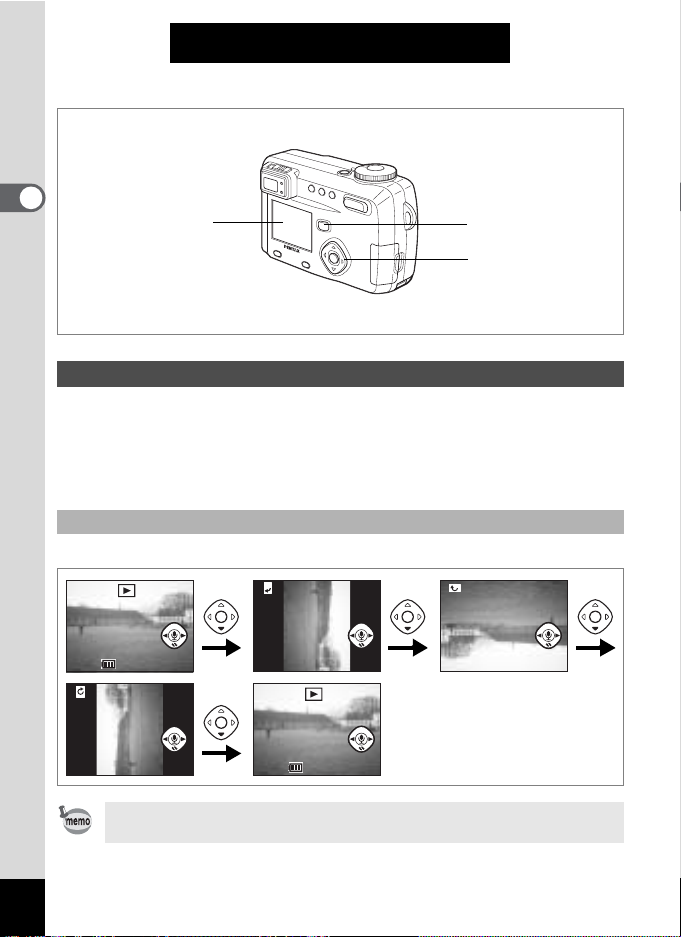
Avvio rapido
100-0019
100-0019
11:19
10/20/2003
100-0019
100-0019
11:19
10/20/2003
Visione di fotografie
2
Avvio rapido
Monitor LCD
Pulsante Riproduzione
Selettore a 4-vie
Visione delle immagini
E’ possibile visionare l’immagine ripresa.
1 Dopo aver scattato una foto, premete il pulsante
Riproduzione.
Sul monitor LCD comparirà l’immagine ripresa.
Per ruotare l’immagine visualizzata
Ogni volta che premete il selettore a 4-vie (3) l’immagine ruota di 90° in senso orario.
.
100-0019
100-0019100-0019
100-0019
26
10/20/2003
10/20/2003
11:19
11:19
100-0019
100-0019100-0019
100-0019
10/20/2003
10/20/2003
11:19
11:19
• Non è possibile ruotare i filmati.
• Non è possibile ruotare le immagini durante la riproduzione di un memo vocale.
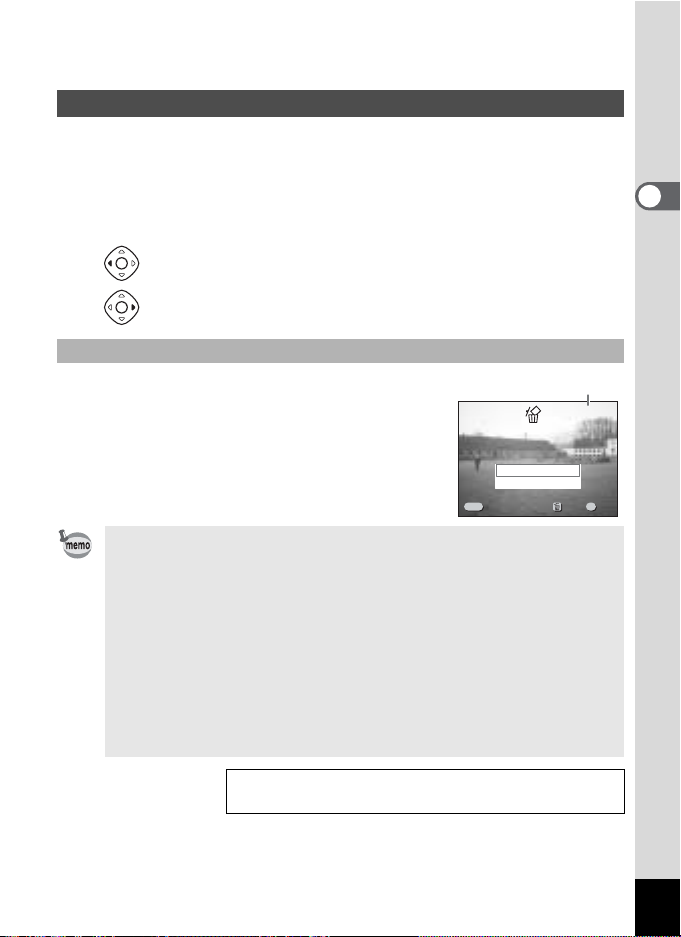
Visione di immagini precedenti o successive
100-0020
OK
Es ci
Tutte
Le foto possono essere viste una alla volta, procedendo sia in avanti che all’indietro.
1 Dopo aver scattato una foto, premete il pulsante
Riproduzione.
Sul monitor LCD compare una fotografia.
2 Utilizzate il selettore a 4-vie (45).
fa comparire la foto precedente.
fa comparire la foto successiva.
Eliminazione dell’immagine visualizzata sul monitor LCD
Mentre l’immagine è visualizzata, potete cancellarla
premendo il pulsante
Elimina), selezionando tramite il selettore a 4-vie (
i (compare la schermata
2)
l’opzione [Elimina], e confermando l’operazione col
pulsante OK.
Per ritornare in condizioni di ripresa premete
nuovamente il pulsante Riproduzione o premete
a metà corsa il pulsante di scatto.
MENU
• Premendo l’interruttore di accensione insieme al pulsante Riproduzione
si attiva la modalità di sola riproduzione. Dato che nella modalità di sola
riproduzione l’obiettivo non si estende, questa possibilità è utile per passare
la fotocamera a qualcuno per mostrargli la foto appena ripresa. Per tornare
alla modalità di ripresa, spegnete e riaccendete la fotocamera.
• L’immagine visualizzata sul monitor LCD si può ingrandire premendo il
pulsante Zoom /f/y.
• Passando alla schermata di riproduzione, viene mostrata per prima
l’immagine identificata dal numero superiore.
• Nel caso di un filmato, verrà visualizzato il fotogramma iniziale.
• Se non vi sono immagini in memoria, viene visualizzato il messaggio
[Nessuna immagine/suono]
Esci
Esci Tutte
Elimina
Annulla
File n°
100-0020
100-0020
OK
Tutte
OK
OK
2
Avvio rapido
Zoom sull’immagine in visione 1 p.89
Aggiunta di un commento (memo vocale) 1 p.90
27
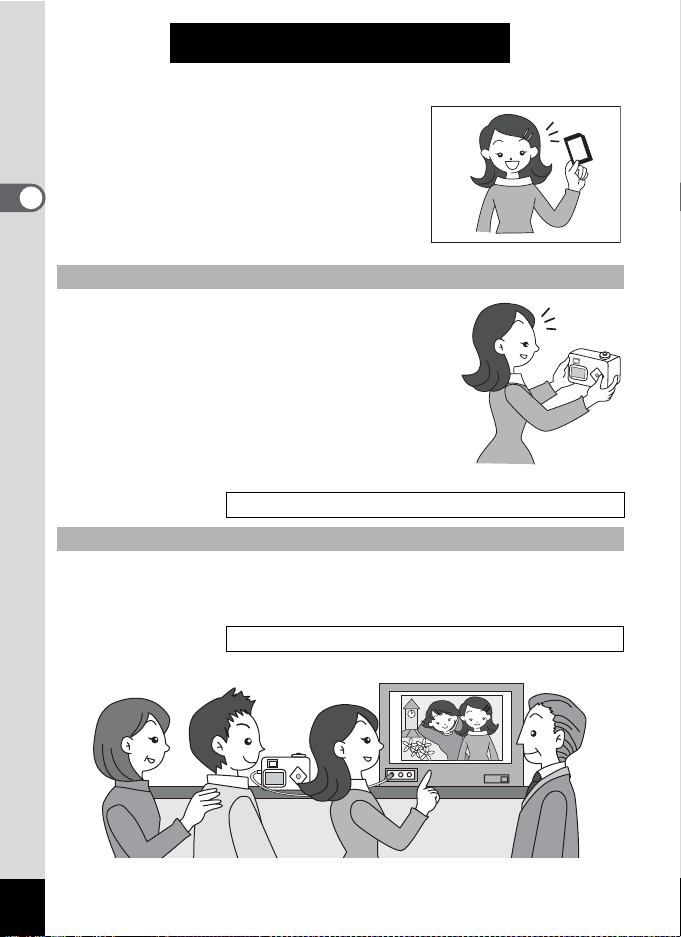
Avvio rapido
Come vedere le immagini registrate
Le immagini riprese con la Optio 555 vengono
registrate sulla scheda SecureDigital / MultiMediaCard.
E’ poi possibile visionarle sulla stessa fotocamera,
trasferirle nel computer e stamparle.
2
Avvio rapido
Visione di immagini sulla fotocamera
Uno dei vantaggi delle fotocamere digitali è che
consentono di rivedere le foto subito dopo lo scatto.
Si può così verificare la composizione e la messa a
fuoco, ed eventualmente ripetere la ripresa se il risultato
non soddisfa.
Visione di fotografie 1 p.89
Visione delle immagini sullo schermo TV
Se si desidera mostrare le fotografie agli amici, è possibile visualizzarle sul
televisore. Per vedere le foto sul televisore, collegare la fotocamera al televisore
con il cavo AV.
Visione delle immagini sullo schermo TV 1 p.100
28

Visione di immagini sul computer
Potete vedere le immagini registrate e ritoccarle su un PC semplicemente
collegando la fotocamera al computer tramite il cavo USB (se usate Windows 98/
98SE è necessario installare il driver USB). In alternativa, si può rimuovere la
scheda SecureDigital / MultiMediaCard dalla fotocamera e trasferire i dati tramite
un lettore di card. Se utilizzate un computer portatile, potete trasferire i dati di
immagine inserendo la scheda SecureDigital / MultiMediaCard in un adattatore
e poi quest’ultimo nell’apposito slot del PC.
Se usate una stampante compatibile con PictBridge, potete stampare le immagini
collegando direttamente la fotocamera alla stampante tramite un cavo USB.
Stampa tramite collegamento diretto della fotocamera alla stampante 1 p.104
Dalla ripresa alla stampa
1 (manuale di collegamento al computer) p.4-5
Stampa delle immagini tramite laboratorio
Si possono ordinare stampe di immagini registrate sulla scheda SecureDigital /
MultiMedia Card come nel caso di immagini tradizionali (analogiche), portando la
SecureDigital / MultiMedia Card ad un negozio che effettui il servizio di stampa.
Si può specificare il numero di copie da stampare e si possono aggiungere le date
sulle stampe impostando la funzione DPOF (Digital Print Order Format) prima di
portare la SecureDigital / MultiMedia Card al negozio che effettua il servizio di
stampa DPOF.
Impostazioni per la stampa in laboratorio 1 p.101
2
Avvio rapido
29

Procedure base
Cambio di modalità
La modalità Ripresa consente di scattare foto e registrare audio.
La modalità Riproduzione serve per riprodurre o cancellare immagini e sonoro.
Per alternare i modi ripresa e riproduzione
Per commutare l’apparecchio dal modo Ripresa a quello Riproduzione, premete
•
il pulsante Riproduzione.
•
Per commutare l’apparecchio dal modo Riproduzione a quello Ripresa, premete
il pulsante Riproduzione oppure premete a metà corsa il pulsante di scatto.
3
Procedure base
Selezione del modo di ripresa
1 Ruotate la ghiera dei modi facendo corrispondere il
riferimento con
E Modalità User
Esposizione
a
manuale
b Priorità ai tempi
Priorità ai
c
diaframmi
A Programma
d Modo Picture
Panorama
F
G 3D
D Filtri digitali
C Filmati
Registrazione
O
audio
E a b c A d F G D C o O.
Le funzioni vengono impostate in precedenza
e sono abilitate ogni volta che si accende la
fotocamera.
Tempo di posa e apertura di diaframma possono
essere impostati manualmente.
Potete impostare manualmente il tempo di posa
e il diaframma sarà regolato automaticamente.
Potete impostare il diaframma manualmente e
il tempo di posa sarà regolato automaticamente.
Tempo di posa e apertura del diaframma sono
impostati automaticamente al momento della
ripresa.
Potete scegliere un modo di ripresa fra i
9 disponibili in base alla scena che state
riprendendo.
Questa modalità consente di effettuare riprese
di panorami.
Questa modalità consente di effettuare riprese
di immagini in 3D.
Questa modalità consente di effettuare riprese
applicando filtri colorati come rosso, blu e verde.
Questo modo consente la ripresa di immagini
in movimento (può essere registrato anche il
sonoro).
Questa modalità consente la registrazione
sonora.
p.58
p.56
p.55
p.54
p.53
p.60
p.62
p.64
p.70
p.72
p.69
30

Funzioni attivabili a pulsante
123 4
5
6
7 8
11 10
9
Modo Ripresa
1 Cursore di regolazione diottrica
Regola le diottrie del mirino per una visione ottimale. (1 p.19)
2 Pulsante b
Cambia la modalità flash. (1 p.42)
3 Pulsante (
Cambia la modalità di ripresa come segue.
Uso dell’autoscatto (
Uso del telecomando (
Sequenza (
Esposizione multipla (
Ripresa intervallata (
*Impostando la modalità di Ripresa su
le riprese in sequenza, le esposizioni multiple e le riprese intervallate.
1 p.79)
1 p.77)
1 p.78)
1 p.82)
1 p.80)
F G C, non sono consentite
4 Pulsante )
Cambia il modo di messa fuoco. (1 p.40)
5 Pulsante Zoom
Varia l’inquadratura del soggetto. (1 p.74)
3
Procedure base
31

6 Pulsante Riproduzione
Commuta sul modo Riproduzione. (1 p.33)
7 Selettore a 4-vie (45)
Cambia la compensazione EV nei modi diversi da a e O.
(
1 p.74)
Cambia il tempo di posa nel modo
8 Selettore a 4-vie (23)
Regola il fuoco nel modo z. (1 p.41)
Imposta il valore del diaframma nei modi
3
Procedure base
Imposta il tempo di posa nel modo
Seleziona il filtro nel modo
Seleziona il modo Picture nel modo
9 Pulsante OK
Conferma la voce di menu selezionata. (1 p.34)
Premendolo in modo
corrisponde a quella impostata dalla ghiera dei modi.
10 Pulsante Display
Cambia le informazioni visualizzate sul monitor LCD. (1 p.38)
11 Pulsante MENU / Fn
Mostra i menu attivi nel modo Ripresa e richiama le funzioni registrate sul
selettore 4-vie. (
1 p.34, 123)
a. (1 p.56)
a e c. (1 p.56, 54)
b. (1 p.55)
D. (1 p.70)
d. (1 p.60)
z, la funzione associata al selettore a 4-vie (23)
32

12 3
4
5
6
9
8
7
Modo Riproduzione
1 Pulsante Z
Protegge l’immagine da cancellazioni accidentali. (1 p.99)
2 Pulsante DPOF
Imposta i dati DPOF per la stampa delle immagini. (1 p.101)
3 Pulsante i
Elimina l’immagine. (1 p.96)
4 Pulsante Zoom /f/y
f Visualizza nove immagini contemporaneamente. (1 p.94)
Premete dell’inquadratura sul monitor LCD. (
y in modo normale per modificare il campo visivo
1 p.89)
5 Pulsante Riproduzione (1 p.30)
Commuta sul modo Ripresa.
6 Selettore a 4-vie (45)
Visualizza le immagini una ad una. (1 p.27)
7 Pulsante OK
Salva la funzione selezionata dalla voce di menu. (1 p.34)
Premendolo nel modo Riproduzione normale, il memo vocale parte,
e premendolo nuovamente, il memo vocale si ferma. (
Premendolo nel modo Display Zoom o in quello di visualizzazione di nove
immagini, commuta al modo Riproduzione normale. (
1 p.90)
1 p.89, 94)
8 Pulsante Display
Cambia le informazioni visualizzate sul monitor LCD. (1 p.93)
9 Pulsante MENU / Fn
Mostra i menu attivi in modo Riproduzione. (1 p.34)
3
Procedure base
33

Impiego dei menu
Premendo il pulsante MENU / Fn, sul monitor LCD compaiono i menu. Si possono
così impostare funzioni, regolare le impostazioni della fotocamera e salvarle allo
spegnimento.
Come utilizzare i menu
Quando eseguite impostazioni da un menu, sul monitor LCD compare una guida
operativa.
3
1 Premete il pulsante MENU / Fn.
Procedure base
Compare la schermata di menu.
L’area selezionata viene sottolineata in verde.
2 Utilizzate il selettore a 4-vie (45).
Servitevi del selettore a 4-vie (45) per selezionare la schermata di menu.
3 Per selezionare una voce, servitevi del selettore a 4-vie (23).
Servitevi del selettore a 4-vie (23) per spostare la cornice in alto o in basso.
4 Servitevi del selettore a 4-vie (45) per cambiare
impostazione.
4’ Se esiste una schermata di selezione, servitevi del selettore a
4-vie (
5) per spostarvi su di essa.
5 Premete il pulsante OK.
Le impostazioni vengono salvate e lo schermo ritorna alla condizione
di ripresa o di riproduzione.
Se non siete usciti dalla schermata di menu, premete nuovamente il
pulsante OK.
• Se premete un pulsante qualsiasi che non sia quello OK e lasciate la
schermata di menu senza aver confermato col pulsante OK, i cambi
di impostazione non verranno salvati.
• Anche se premete il pulsante OK e lasciate la schermata di menu, se
rimuovete la batteria prima di aver spento l’apparecchio o comunque
non lo spegnete in maniera corretta, tutti i cambi di impostazione non
verranno salvati.
34

Esempio di operazione via menu
3
3
1 Pulsante MENU / Fn
2
Menu
[
B Preferenze]
Preferenze
Formatta
Suono
Formato data
Regolaz. data
Ora mondiale
OK
Language/
1/3
AA/MM/GG
1/ 1/2003
Off
English
MENU
Esci
OK
3
OK
Procedure base
A
Param. cattura]
[
Param. cattura
Pixel registr.
Qualità
Bilanc. bianco
Area AF
Esposizione AE
Sensibilità
MENU
1/3
3
Param. cattura
Pixel registr.
Qualità
Bilanc. bianco
Area AF
Esposizione AE
Sensibilità
MENU
1/3
Menu
Esci
Esci
2592 1944
AWB
Allargata
Auto
2592 1944
AWB
Allargata
Auto
OK
2
OK
OK
OK
Menu
[
Q
Riproduzione]
Riproduzione
Ridimensiona
Taglio imm.
Filtri digitali
Allarme
Presentazione
PictBridge
MENU
Esci
1/1
Off
3sec
OK
4
Param. cattura
Pixel registr.
Qualità
Bilanc. bianco
Area AF
Esposizione AE
Sensibilità
1/3
Comp. Esp. Flash
Staffa
Zoom Digitale
Revisione
Ripresa Interv.
Film.avanz.rap.
2/3
3
MENU
Esci
Param. Cattura
MENU
Esci
2592 1944
AWB
Allargata
Auto
OK
0.0
On
2sec
Off
OK
OK
4’
OK
Alla schermata successiva
• Se premete a metà corsa il pulsante di scatto e passate al modo Ripresa,
i cambi di impostazione non verranno salvati.
• In modalità di Ripresa sarà mostrato il menu [A Param.cattura]; mentre in
modalità Riproduzione sarà mostrato il menu [Q Riproduzione].
Param. cattura
Pixel registr.
Qualità
Bilanc. bianco
Area AF
Esposizione AE
Sensibilità
MENU
Esci
1/3
Schermata di
selezione
Ripresa Interv.
Intervallo
Numero scatti
Ora d’inizio
MENU
Esci
2592 1944
AWB
Allargata
100
OK
OK
1min 10sec
02
0ora 00min
OK
OK
35

Lista menu
Per l’elenco delle impostazioni predefinite di menu e le voci regolabili nel menu
[Param. cattura] in modalità di Ripresa consultate le pagine da 141 a 143.
!Menu [A Param. cattura]
Voce Descrizione
Pixel registr.
Qualità Per selezionare il rapporto di compressione. p.44
Bilanc. bianco
3
Procedure base
Area AF Per cambiare l’area autofocus. p.47
Esposizione AE
Sensibilità Per impostare la sensibilità. p.49
Comp. Esp. Flash
Staffa
Zoom Digitale Per fotografare con lo zoom digitale. p.75
Revisione Per impostare la durata di revisione dell’immagine. p.50
Ripresa interv. Per scattare foto ad intervalli di tempo prestabiliti. p.80
Film. avanz. rap.
Modalità 3D Per scattare foto 3D. p.64
Memoria
Nitidezza Per impostare la nitidezza. p.50
Saturazione Per impostare la saturazione. p.51
Contrasto Per impostare il contrasto. p.51
USER Per impostare le funzioni registrate nel modo User. p.59
Per selezionare la risoluzione di immagine
(pixel di registrazione).
Per regolare l’equilibrio cromatico in base al tipo
di illuminazione.
Per impostare il tipo di misurazione con cui stabilire
l’esposizione.
Per regolare l’emissione luminosa del flash senza
cambiare la luminosità dello sfondo.
Per impostare le condizioni di ripresa come
esposizione, saturazione e nitidezza.
Per rallentare la velocità di ripresa dei filmati
(in modo da vederli riprodotti accelerati)
Per salvare le impostazioni di ripresa allo
spegnimento della fotocamera.
Riferimento
p.43
p.45
p.48
p.52
p.84
p.86
p.87
36

!Menu [Q Riproduzione]
Voce Descrizione
Ridimensiona Per cambiare le dimensioni delle immagini. p.107
Taglio imm. Per il ritaglio delle immagini. p.109
Filtri digitali
Allarme Per impostare l’ora del suono dell’allarme p.126
Presentazione
PictBridge
!Menu [
Formatta
Suono
Formato data
Regolaz. data Per regolare data e ora. p.116
Ora mondiale Per impostare l’ora mondiale. p.116
Language
Schermo d’avvio
Uscita video Per commutare lo standard di uscita video.
Attesa riposo Per impostare la funzione di risparmio energia. p.120
Spegn. autom.
Elimina veloce
Zoom veloce
Settaggio Fn Per registrare una funzione sul selettore 4-vie. p.122
Limitatore fuoco
Ripristina
B Preferenze]
Voce Descrizione
Per applicare un filtro rosso, blu, verde o altri tipi ad
un’immagine scattata.
Le immagini registrate vengono presentate in
successione
Per stampare direttamente collegando la fotocamera
d una stampante.
Per formattare la scheda SecureDigital /
MultiMediaCard.
Per regolare il suono alla pressione di un pulsante.
Per impostare i suoni dei pulsanti, il suono d’avvio,
quello di scatto e il volume.
Per scegliere l’ordine in cui far comparire gli elementi
della data.
Per modificare la lingua in cui vengono visualizzati
menu e messaggi.
Per impostare lo schermo di avvio all’accensione
della fotocamera.
Per impostare lo spegnimento automatico della
fotocamera.
Quando si sceglie questa opzione si vede la
schermata Elimina che mostra [Elimina] oppure
[Tutte imm.].
Per visualizzare le immagini all’ingrandimento
impostato con una sola pressione del pulsante Zoom.
Per commutare fra la limitazione e nessuna
limitazione del movimento dell’obiettivo nel corso
di riprese normali e macro.
Per riportare le impostazioni della fotocamera ai
valori predefiniti.
Riferimento
p.110
p.95
p.104
Riferimento
p.112
p.113
p.115
p.119
p.118
p.119
p.120
p.121
p.121
p.124
p.125
3
Procedure base
37

La Ripresa
198
11:19
10/20/2003
035
Informazioni sulla ripresa (modo Ripresa)
Durante la ripresa, si possono visualizzare informazioni sul monitor LCD.
Il modo di visione può essere cambiato premendo il pulsante Display.
Display On
Compaiono le informazioni di ripresa.
1 Modo flash
2 Modo di scatto
3 Modo di messa a fuoco
4 Modo di Ripresa
5 Area AF
6 Esposizioni rimanenti
7 Data e ora
4
La Ripresa
8 Indicatore batteria
Display Istogramma
Viene visualizzata la distribuzione della
luminosità.
L’asse x mostra la luminosità (minore a sinistra,
maggiore a destra), mentre l’asse y indica il
numero di pixel totali.
1 Pixel di registrazione
2 Qualità
3 Bilanciamento del Bianco
4 Misurazione AE
5 Sensibilità
6 Istogramma
• Nel modo autofocus viene mostrata l’area AF.
46321
5
198
198
10/20/2003
10/20/2003
11:19
11:19
87
2
3
1
035
035
2288
AWB
AUTO
56 4
Display Griglia
38
Mostra una griglia utile per migliorare la
composizione dell’immagine.
• Nel modo autofocus viene mostrata l’area AF.
Alla pagina successiva

Display Off
Non compaiono informazioni di ripresa.
• Nel modo autofocus viene mostrata l’area AF.
• Se si introduce una qualsiasi modifica, ad
esempio al modo Flash, la nuova impostazione
viene visualizzata per qualche secondo.
Monitor LCD Spento
Spegne il monitor LCD.
Nella modalità Riproduzione non è possibile
spegnere il monitor LCD.
Il monitor LCD non si spegne nei modi C F G D.
Salvataggio della modalità Display 1 p.87
4
La Ripresa
Display On
39

Impostazione delle Funzioni di Ripresa
1
Scelta della modalità di messa a fuoco
4
!Modo di messa a fuoco
La Ripresa
Premendo il pulsante di scatto a metà corsa, la
(Nessuna
icona)
Modo Autofocus
q Modo Macro
r Modo Super Macro
s Modo Infinito-paesaggi Serve per la ripresa di soggetti distanti.
z Modo Manualfocus
Muove l’area autofocus E’ possibile cambiare posizione all’area AF.
fotocamera mette a fuoco il soggetto corrispondente
all’area AF. Si utilizza quando la distanza del soggetto
supera i 60 cm.
Si utilizza quando la distanza del soggetto è compresa
circa tra 15 e 65 cm.
Si utilizza quando la distanza del soggetto è compresa
circa tra 2 e 65 cm.
Regolate manualmente la messa a fuoco tramite
il selettore a 4-vie (
23).
1 Premete il pulsante q s o z in modo Ripresa.
Il modo di messa a fuoco cambia ad ogni pressione e la modalità di
messa a fuoco impostata viene visualizzata sul monitor LCD.
La fotocamera è pronta alla ripresa nel modo di messa a fuoco selezionato
• L’impostazione predefinita per il modo di messa a fuoco è [Autofocus].
• Nel modo Filmati la messa fuoco è fissa e non è possibile selezionare
la messa fuoco (1 p.72).
• Nella modalità Super Macro lo zoom è fisso in posizione grandangolare.
• Usando il flash in modalità Macro, l’immagine può risultare sovresposta
oppure può apparire una zona scura in basso a destra nella foto.
• Nella modalità Super Macro il flash non si attiva.
.
40

Se fotografate guardando nel mirino con modo di messa a fuoco regolato
su Macro o Super Macro, il campo effettivamente ripreso sarà differente
da quello inquadrato.
Controllate l’immagine sul monitor LCD.
Manualfocus
Quando il modo è regolato su z e premete il selettore a 4-vie (23), la porzione
centrale dell’immagine viene ingrandita a pieno schermo sul monitor LCD.
Guardando l’immagine sul monitor, regolate la messa a fuoco utilizzando il
selettore a 4-vie.
Aumenta la distanza di messa a fuoco
Riduce la distanza di messa a fuoco
Dopo aver messo a fuoco, potete premere un pulsante qualsiasi ad eccezione del
selettore a 4-vie (
23) o semplicemente rilasciare il selettore a 4-vie (23 ).
Dopo due secondi lo schermo ritorna alla visualizzazione normale.
• La pressione continua sul selettore a 4-vie (23) cambia rapidamente
la posizione del fuoco.
• La porzione centrale dell’immagine viene ingrandita anche nel modo
Zoom digitale, ad eccezione dell’ingrandimento massimo.
Salvataggio della modalità di messa a fuoco 1 p.87
Soggetti difficili per la messa a fuoco automatica
Il sistema autofocus di questa fotocamera non é infallibile. Riportiamo di seguito
i soggetti la cui messa a fuoco potrebbe risultare difficile. In questi casi si usa il
blocco
della messa a fuoco. Premete il pulsante di scatto a metà corsa per mettere
a fuoco su un altro soggetto alla stessa distanza dalla fotocamera, ricomponete
l’immagine mantenendo premuto il pulsante di scatto e quindi scattate la foto.
a)Soggetti dal contrasto minimo, come ad esempio un muro bianco in
corrispondenza dei punti dell’autofocus.
b) Soggetti che riflettono poca luce in corrispondenza dei punti dell’autofocus.
c) Soggetti in movimento estremamente rapido.
e) Soggetti con forte luce riflessa o in forte controluce (con sfondi troppo luminosi).
e)Se i punti di messa a fuoco inquadrano motivi verticali o orizzontali.
f) Molti soggetti in primo piano e sullo sfondo in corrispondenza dei punti
dell’autofocus.
4
La Ripresa
41

Scelta del modo flash
1
4
La Ripresa
(Nessuna
icona)
Flash automatico
a Flash Off Il flash non entra in funzione.
b Flash On Il flash entra in funzione.
Flash automatico +
c
Riduzione occhi rossi
Flash On +
d
Riduzione occhi rossi
• I modi [Flash automatico] e [Flash automatico + Riduzione occhi rossi] non
si possono selezionare quando il modo Ripresa è regolato su a.
• Il flash è disabilitato quando il modo Ripresa è impostato su C, ripresa
continua, infinito-paesaggi, fuochi artificiali nel modo Picture o in modalità
Super macro.
• Il flash si attiva prima del flash principale come luce supplementare per
la misurazione AE.
• In modalità [Flash automatico + Riduzione occhi rossi] e [Flash On +
Riduzione occhi rossi], il flash si attiva una prima volta per far contrarre
le pupille del soggetto subito prima dell’emissione del lampo principale.
Il flash si attiva automaticamente in base alle
condizioni di luminosità del soggetto da riprendere.
Questa modalità minimizza il fenomeno “occhi rossi”,
che viene provocato dal riflesso del lampo negli occhi
del soggetto fotografato.
Il flash si attiva automaticamente.
Questa modalità minimizza il fenomeno “occhi rossi”,
che viene provocato dal riflesso del lampo negli occhi
del soggetto fo tografato. Il flash si attiva a prescindere
dalle condizioni di luce.
1 Premete il pulsante b in modo Ripresa.
Il modo flash cambia ad ogni pressione del pulsante e l’icona
corrispondente viene visualizzata sul monitor LCD.
La fotocamera è pronta alla ripresa nel modo flash selezionato.
Spie di Stato della messa a fuoco e Stato del flash 1 p.25
Salvataggio del modo flash 1 p.87
42

Param. cattura
Pixel registr.
Qualità
Bilanc. bianco
Area AF
2
3
Esposizione AE
Sensibilità
MENU
1/3
Esci
2592 1944
AWB
Allargata
Auto
OK
OK
1
E a b c A d F G D
Scelta della risoluzione immagine (Pixel registrati)
Si sceglie il livello di risoluzione, corrispondente al numero di pixel registrati, tra
[2592 × 1944], [2048 × 1536], [1600 × 1200], [1024 × 768] e [640 × 480].
1 Selezionate [Pixel registr.] dal menu [A Param. cattura].
2 Servitevi del selettore a 4-vie (45) per cambiare
la risoluzione di immagine.
3 Premete il pulsante OK.
La fotocamera è pronta alla ripresa.
• Nel modo Filmati il numero dei pixel di registrazione è prefissato a 320 × 240.
• Scegliendo una risoluzione elevata, la foto apparirà più dettagliata una
volta stampata.
• La scelta di una risoluzione inferiore riduce il volume dei dati.
Questo risulta utile per allegare immagini ai messaggi di posta
elettronica o per illustrare un sito web.
Param. cattura
Pixel registr.
Qualità
Bilanc. bianco
Area AF
Esposizione AE
Sensibilità
MENU
Esci
1/3
2592 1944
AWB
Allargata
Auto
OK
OK
4
La Ripresa
43

Param. cattura
Pixel registr.
Qualità
Bilanc. bianco
Area AF
2
3
Esposizione AE
Sensibilità
MENU
1/3
1
E a b c A d F G D
Scelta della Qualità Immagine
È possibile scegliere il fattore di compressione dell’immagine.
4
La Ripresa
TIFF TIFF
• Salva l’immagine come file non compresso in formato TIFF.
È la
scelta ottimale per stampe di grande formato e per il ritocco
su PC.
C OTTIMO
D MIGLIORE
E BUONO
• La qualità è elevata, con un grande volume di dati di immagine.
• Livello Standard
• La qualità è buona, con un ridotto volume di dati di immagine.
1 Selezionate [Qualità] nel menu [A Param. cattura].
2 Servitevi del selettore a 4-vie (45)
per cambiare la qualità di immagine.
3 Premete il pulsante OK.
La fotocamera è pronta alla ripresa.
• I pixel registrati sono 2592 × 1944 in formato TIFF.
• Se la risoluzione è impostata su un valore diverso da 2592 × 1944,
selezionando il formato TIFF i pixel registrati passano a 2592 × 1944.
2592 1944
AWB
Allargata
Auto
Esci
Param. cattura
Pixel registr.
Qualità
Bilanc. bianco
Area AF
Esposizione AE
Sensibilità
MENU
Esci
1/3
OK
OK
2592 1944
AWB
Allargata
Auto
OK
OK
44

Param. cattura
2, 3
4
Pixel registr.
Qualità
Bilanc. bianco
Area AF
Esposizione AE
Sensibilità
MENU
1/3
Esci
2592 1944
AWB
Allargata
Auto
OK
OK
1
E a b c A F G D C
Regolazione dell’equilibrio cromatico in base alla luce
(Bilanciamento del Bianco)
Per una corretta resa dei colori, il bilanciamento del bianco deve essere regolato
in funzione del tipo di luce che illumina la scena.
F Automatico La fotocamera regola automaticamente il bilanciamento del bianco.
G Luce diurna Per fotografare in esterni, al sole.
H Ombra Per fotografare in esterni, all’ombra.
Lampade a
I
ncandescenza
i
Lampade al
J
neon
K Manuale
Utilizzate questo modo per fotografare alla luce di lampade
a incandescenza.
Utilizzate questo modo per fotografare in luce fluorescente (neon).
Scegliete il tipo di luce fluorescente fra W (bianco (4200°K)*),
N (bianco neutro (5000°K)*) e D (luce diurna (6500°K)*).
Utilizzate questa modalità quando desiderate regolare
il bilanciamento del bianco manualmente.
* La temperatura di colore (°K) è approssimata e non indica il colore preciso.
1 Selezionate [Bilanc. bianco] dal menu [A Param. cattura].
2 Premete il selettore a 4-vie (5).
Compare la schermata del bilanciamento
del bianco.
3 Servitevi del selettore a 4-vie (23) per
selezionare l’impostazione desiderata.
Bilanc. bianco
AWB
-
D
MENU
Esci
OK
OK
4 Premete due volte il pulsante OK.
La fotocamera è pronta alla ripresa.
Salvataggio del bilanciamento del bianco 1 p.87
4
La Ripresa
45

Scelta del tipo di luce fluorescente J
1 Selezionate [J] sulla schermata di bilanciamento del bianco.
2 Servitevi del selettore a 4-vie (45)
per scegliere “W”, “N” o “D”.
Bilanc. bianco
AWB
3 Premete due volte il pulsante OK.
La fotocamera è pronta alla ripresa.
Impostazione manuale
MENU
D
Esci
1 Scegliete [K] (manuale) nella schermata di selezione
[Bilanc. bianco].
4
2 Puntate la fotocamera su un foglio
La Ripresa
di carta bianco in modo che questo
Bilanc. bianco
AWB
riempia lo schermo.
3 Premete il pulsante Display.
Il bilanciamento del bianco viene eseguito, sul
monitor LCD compare [Concluso] e il display
ritorna alla schermata di menu.
MENU
Esci
-
D
4 Premete il pulsante OK.
La fotocamera è pronta alla ripresa.
OK
OK
DISP
Regolare
OK
OK
46

Param. cattura
Pixel registr.
Qualità
Bilanc. bianco
Area AF
2
3
Esposizione AE
Sensibilità
MENU
1/3
2592 1944
Allargata
Esci
1
E a b c A d F G D
Cambio dell’area AF (area di messa a fuoco)
Si può variare l’angolo dell’area AF.
Allargata Area normale.
Spot L’area di lettura dell’autofocus diventa più ristretta.
1 Selezionate [Area AF] dal menu [A Param. cattura].
2 Servitevi del selettore a 4-vie (45)
per cambiare impostazione.
3 Premete il pulsante OK.
La fotocamera è pronta alla ripresa.
L’area AF non viene visualizzata nel mirino. Verificatela sempre sul monitor LCD.
Param. cattura
Pixel registr.
Qualità
Bilanc. bianco
Area AF
Esposizione AE
Sensibilità
MENU
Esci
1/3
AWB
Auto
OK
OK
2592 1944
AWB
Allargata
Auto
OK
4
La Ripresa
OK
47

Param. cattura
Pixel registr.
Qualità
Bilanc. bianco
Area AF
2
3
Esposizione AE
Sensibilità
MENU
1/3
Esci
2592 1944
AWB
Allargata
Auto
1
E a b c A d F G D
Impostazione del modo di misurazione per determinare
l’esposizione (Esposizione AE)
4
La Ripresa
Potete scegliere su quale porzione dell’inquadratura effettuare la lettura della luce.
L Multi-zona
Ponderata al
M
centro
La lettura dell’esposizione viene effettuata su tutto
il campo inquadrato.
La lettura dell’espos izione viene effettuata princi palmente
sulla zona centrale del campo inquadrato
La lettura dell’esposizione viene determinata
N Spot
esclusivamente da una piccola porzione al centro
del campo inquadrato.
1 Selezionate [Esposizione AE] dal menu [A Param. cattura].
2 Servitevi del selettore a 4-vie (45)
per cambiare il modo di misurazione.
3 Premete il pulsante OK.
La fotocamera è pronta alla ripresa.
Param. cattura
Pixel registr.
Qualità
Bilanc. bianco
Area AF
Esposizione AEX
Sensibilità
MENU
Esci
1/3
OK
OK
2592 1944
AWB
Allargata
Auto
OK
OK
48
Salvataggio del metodo di misurazione AE 1 p.87

Param. cattura
Pixel registr.
Qualità
Bilanc. bianco
Area AF
2
3
Esposizione AE
Sensibilità
MENU
1/3
Esci
2592 1944
AWB
Allargata
Auto
OK
OK
1
E a b c A d F G D
Impostazione della sensibilità
E’ possibile regolare la sensibilità ISO in funzione delle condizioni di luminosità
della scena.
!Sensibilità
Auto La fotocamera imposta la sensibilità automaticamente.
64 • La sensibilità ISO inferiore produce immagini nitide con disturbo
100
200
400
minimo o assente, ma i tempi di posa saranno lenti in condizioni di
luce debole.
• Per ridurre il mosso, responsabile di foto poco nitide, la sensibilità
ISO superiore usa tempi di posa più rapidi in condizioni di luce
debole.
1 Selezionate [Sensibilità] dal menu [A Param. cattura].
2 Servitevi del selettore a 4-vie (45)
per cambiare la sensibilità.
3 Premete il pulsante OK.
La fotocamera è pronta alla ripresa.
Param. cattura
Pixel registr.
Qualità
Bilanc. bianco
Area AF
Esposizione AE
Sensibilità
MENU
Esci
1/3
2592 1944
AWB
Allargata
Auto
OK
OK
4
La Ripresa
Nel modo di esposizione manuale non si può scegliere [Auto].
Salvataggio della sensibilità 1 p.87
49

Param. cattura
Pixel registr.
Qualità
Bilanc. bianco
Area AF
2
3
Esposizione AE
Sensibilità
MENU
1/3
2592 1944
Allargata
Esci
1
E a b c A d F G D
Impostazione della durata della visione immediata
(Revisione)
4
La Ripresa
Potete scegliere il tempo di Revisione tra 0,5sec, 1sec, 2sec, 3sec, 4sec, 5sec
o Off (visione disabilitata).
1 Selezionate [Revisione] dal menu [A Param. cattura].
2 Servitevi del selettore a 4-vie (45) per
cambiare la durata del tempo di visione.
3 Premete il pulsante OK.
La fotocamera è pronta alla ripresa.
E a b c A d F G D C
Impostazione della nitidezza dell’immagine (Nitidezza)
Potete scegliere se ottenere un’immagine dai contorni netti o morbidi.
Param. cattura
Comp. Esp. Flash
Staffa
Zoom Digitale
Revisione
Ripresa Interv.
Film.avanz.rap.
MENU
Esci
2/3
1 Selezionate [Nitidezza] dal menu [A Param. cattura].
2 Servitevi del selettore a 4-vie (45) per
cambiare l’impostazione da [Normale]
a [Maggiore (+)] o [Minore (–)].
3 Premete il pulsante OK.
La fotocamera è pronta alla ripresa.
Param. cattura
Modalità 3D
Memoria
Nitidezza
Saturazione
Contrasto
USER
MENU
Esci
3/3
AWB
Auto
OK
OK
0.0
On
2sec
Off
OK
Parallela
OK
OK
OK
50

Param. cattura
Pixel registr.
Qualità
Bilanc. bianco
Area AF
2
3
Esposizione AE
Sensibilità
MENU
1/3
Esci
2592 1944
AWB
Allargata
Auto
OK
1
E a b c A F G D C
Impostazione della saturazione del colore (Saturazione)
Questa funzione regola la saturazione cromatica.
1 Selezionate [Saturazione] dal menu [A Param. cattura].
2 Servitevi del selettore a 4-vie (45)
per cambiare l’impostazione da
[Normale] a [Maggiore (+)] o [Minore (–)
3 Premete il pulsante OK.
La fotocamera è pronta alla ripresa.
E a b c A F G D C
Impostazione del contrasto dell’immagine (Contrasto)
Questa funzione regola il contrasto dell’immagine.
].
Param. cattura
Modalità 3D
Memoria
Nitidezza
Saturazione
Contrasto
USER
MENU
Esci
3/3
Parallela
1 Selezionate [Contrasto] dal menu [A Param. cattura].
2 Servitevi del selettore a 4-vie (45)
per cambiare l’impostazione da
[Normale] a [Maggiore (+)] o [Minore (–)
3 Premete il pulsante OK.
La fotocamera è pronta alla ripresa.
].
Param. cattura
Modalità 3D
Memoria
Nitidezza
Saturazione
Contrasto
USER
MENU
Esci
3/3
Parallela
OK
4
La Ripresa
OK
OK
OK
OK
51

Param. cattura
Pixel registr.
Qualità
Bilanc. bianco
Area AF
2
3
Esposizione AE
Sensibilità
MENU
1/3
Esci
2592 1944
AWB
Allargata
Auto
1
E a b c A F G D C
Regolazione dell’emissione del flash
È possibile regolare la potenza di emissione del flash senza cambiare la
4
luminosità dello sfondo.
La Ripresa
1 Selezionate [Comp. Esp, Flash] dal menu [A Param. cattura].
2 Servitevi del selettore a 4-vie (45) per
selezionare il livello di compensazione.
4 Riduce la luminosità.
5 Aumenta la luminosità.
3 Premete il pulsante OK.
La fotocamera è pronta alla ripresa.
Param. cattura
Comp. Esp. Flash
Staffa
Zoom Digitale
Revisione
Ripresa Interv.
Film.avanz.rap.
MENU
Esci
2/3
OK
OK
+1.0
On
2sec
Off
OK
OK
52

La Ripresa
200
11:19
F2.8
1/250
10/20/2003
1
2
Lasciare alla fotocamera la scelta dell’esposizione (Programma)
La fotocamera imposta automaticamente tempo di posa e diaframma per scattare
le foto. Potete comunque scegliere altre funzioni come il modo flash e la ripresa
in sequenza.
1 Impostate la ghiera dei modi su A.
2 Premete il pulsante di scatto.
La ripresa viene eseguita.
1/250
1/250
F2.8
F2.8
Diaframma Tempo di posa
200
200
10/20/2003
10/20/2003
11:19
11:19
4
La Ripresa
Uso del pulsante di scatto 1 p.25
Visione delle immagini 1 p.26
53

Impostazione del diaframma (modo Priorità ai diaframmi)
11:19
F2.8
1/250
10/20/2003
4
La Ripresa
In questo modo il valore del diaframma viene impostato manualmente
e la fotocamera imposta automaticamente il tempo di posa.
1 Regolate la ghiera dei modi su c.
2 Per cambiare il valore di diaframma,
servitevi del selettore a 4-vie (
2 Apre maggiormente il diaframma.
(Il valore numerico dell’apertura si riduce)
3 Chiude maggiormente il diaframma.
(Il valore numerico dell’apertura aumenta)
3 Premete il pulsante di scatto.
La ripresa viene eseguita.
Visione di fotografie 1 p.26
23).
Apertura di diaframma
1/250
1/250
F2.8
F2.8
1
3
2
200
10/20/2003
10/20/2003
11:19
11:19
54
Allo spegnimento della fotocamera, il valore del diaframma rimane memorizzato
• Quando la messa a fuoco è impostata su manuale, il selettore a 4-vie
(23) serve per controllare la messa a fuoco e non può più essere usato
per cambiare il diaframma. Per variare il diaframma, premete una volta il
pulsante OK e quindi usate il selettore a 4-vie (23) per cambiare il valore
• La visualizzazione in colore arancio del tempo di posa sul monitor LCD
indica un’esposizione non appropriata.
.
.

1
11:19
10/20/2003
F2.8
1/250
3
2
Impostazione del tempo di posa (modo Priorità ai tempi)
In questo modo il tempo di posa viene impostato manualmente e la fotocamera
imposta automaticamente il valore del diaframma.
1 Regolate la ghiera dei modi su b.
2 Servitevi del selettore a 4-vie (23) per
cambiare il valore del tempo di posa.
2 Aumenta la velocità. (Tempo più breve)
3 Riduce la velocità. (Tempo più lungo)
1/250
1/250
F2.8
F2.8
3 Premete il pulsante di scatto.
La ripresa viene eseguita.
Visione di fotografie 1 p.26
Allo spegnimento della fotocamera, il valore del tempo di posa rimane
memorizzato.
• Quando la messa a fuoco è impostata su manuale, il selettore a 4-vie
(23) serve per controllare la messa a fuoco e non può più essere usato
per cambiare il tempo di posa. Per variare il tempo, premete una volta il
pulsante OK e quindi usate il selettore a 4-vie (23) per cambiare il valore.
• La visualizzazione in colore arancio del valore di apertura sul monitor LCD
indica un’esposizione non appropriata.
Tempo di posa
200
10/20/2003
10/20/2003
11:19
11:19
4
La Ripresa
55

1
198
1/250
F2.8
11:19
10/20/2003
3
2
Impostazione manuale dell’esposizione
4
(Esposizione manuale).
La Ripresa
Tempo di posa e apertura di diaframma possono essere impostati manualmente.
1 Regolate la ghiera dei modi su M.
2 Usate il selettore a 4-vie per cambiare i
valori di tempo e diaframma.
4 Aumenta la velocità. (Tempo più breve)
5 Riduce la velocità. (Tempo più lungo)
2 Apre maggiormente il diaframma.
(Il valore numerico dell’apertura si riduce)
3 Chiude maggiormente il diaframma.
(Il valore numerico dell’apertura aumenta)
Qualora la combinazione di tempo e diaframma selezionata non corrisponda ad
un’esposizione corretta, verrà visualizzato un segnale di avvertimento.
Se la differenza rispetto all’esposizione corretta è compresa tra –0,3 EV e
(Acceso)
(Lampeggiante)
p
(Acceso)
n si accende, se è compresa tra +0,3 EV e +2 EV, m si accende
–2 EV,
e viene indicata l’entità dello scostamento.
Se l’immagine è sottoesposta di un valore che supera –2 EV,
n lampeggia, se è sovraesposta più di +2 EV,
m lampeggia.
Lettura esposimetrica impossibile.
1/250
1/250
F2.8
F2.8 11:19
Diaframma Tempo di posa
198
198
10/20/2003
10/20/2003
11:19
56

3 Premete il pulsante di scatto.
La ripresa verrà eseguita con i valori di tempo e diaframma impostati.
Visione di fotografie 1 p.26
Spegnendo la fotocamera, le impostazioni di tempo e diaframma rimangono
memorizzate.
• La compensazione dell’esposizione non è compatibile con questa modalità.
• Quando la messa a fuoco è impostata su manuale, il selettore a 4-vie
(23) serve per controllare la messa a fuoco e non può più essere usato
per cambiare il diaframma. Per variare il diaframma, premete una volta il
pulsante OK e quindi usate il selettore a 4-vie (23) per cambiare il valore
• I modi [Flash automatico] e [Flash automatico + Riduzione occhi rossi] non
possono essere selezionati.
.
4
La Ripresa
57

1
5
3, 4
2
4
Uso di funzioni preimpostate (Modo User)
La Ripresa
Registrate la modalità di Ripresa o le funzioni che utilizzate più di frequente e portate
la ghiera dei modi su
preferite.
Per registrare una funzione
E per fotografare subito con le vostre impostazioni
1 Regolate la ghiera dei modi su E.
2 Impostate le voci del menu [A Param. cattura] secondo
le vostre preferenze.
3 Servitevi del selettore a 4-vie (23) per selezionare [E].
4 Servitevi del selettore a 4-vie (45) per selezionare una
modalità di Ripresa da salvare.
Le funzioni e la modalità di ripresa vengono registrate come modo [User].
Per conoscere le funzioni che si possono impostare nel modo User
consultate la tabella alla pagina seguente.
5 Premete il pulsante di scatto.
58

Per registrare le funzioni nel modo User
F2.8
1/250
11:19
10/20/2003
Impostando il selettore dei modi su USER ed impostando le funzioni di ripresa,
le funzioni e la modalità di ripresa vengono registrate come modo User.
!Funzioni che possono essere registrate nel modo User
Funzione
Pixel registr. 2592 × 1944 p.43 Revisione* 2 sec p.50
Qualità
Bilanc. bianco AWB p.45 Film. avanz. rap. Off p.80
Area AF Allargata p.47 Modalità 3D Parallela p.64
Esposizione AE
Sensibilità Auto p.49 Nitidezza Normale p.50
Comp. Esp. Flash 0.0 p.52 Saturazione Normale p.51
Staffa* – p.84 Contrasto Normale p.51
Zoom Digitale On p.75 USER
•
Per il modo USER potete scegliere fra le sei seguenti modalità: programma,
Impostazione
predefinita
Rif. Funzione
D p.44 Ripresa interv.* – p.80
L p.48 Memoria – p.87
esposizione manuale, priorità ai diaframmi, priorità ai tempi, modo picture
o modo filtri digitali.
• Le impostazioni relative alle funzioni contrassegnate da un asterisco (*)
hanno effetto anche sulle modalità diverse da quella User.
Impostazione
predefinita
e –
Rif.
1 Regolate la ghiera dei modi su E.
10/20/2003
10/20/2003
11:19
11:19
2 Premete il pulsante di scatto.
La ripresa viene eseguita.
1/250
1/250
F2.8
F2.8
4
La Ripresa
59

Scelta del modo Picture in funzione della scena da
200
11:19
10/20/2003
4
riprendere (modo Picture)
La Ripresa
Potete scegliere il modo Picture in base al tipo di ripresa da effettuare.
!Modo Picture
Nel modo Picture vi sono nove modi disponibili.
H Infinito/paesaggi Ideale per la ripresa di foto di paesaggio con colori brillanti.
B Modo Notturni Vi consente di riprendere scene scure come quelle notturne.
I Fiori Ideale per riprendere i fiori con colori brillanti.
J Ritratti Ideale per eseguire ritratti.
L Mare & Neve
N Colori autunnali
K Tramonti Ideale per riprodurre al meglio i colori di albe e tramonti.
g Fuochi artificiali Ideale per riprendere al meglio i fuochi artificiali.
W Testo
Ideale per belle foto in condizioni di luce abbagliante, come
spiagge e montagne innevate.
Ideale per foto che evidenziano i colori caldi come quelli degli
alberi in autunno.
Ideale per riprese chiare di testi e disegni al tratto su fondo
chiaro.
1 Regolate la ghiera dei modi su d.
2 Servitevi del selettore a 4-vie (23) per
selezionare il modo Picture desiderato.
3 Premete il pulsante di scatto.
La ripresa viene eseguita.
Visione di fotografie 1 p.26
1
3
2
200
200
10/20/2003
10/20/2003
11:19
11:19
60

• Il modo Picture prescelto sarà memorizzato allo spegnimento della
fotocamera.
• Nel modo Fuochi artificiali il flash è disattivato e la messa a fuoco è fissa
su infinito.
• Quando la messa a fuoco è impostata su manuale, il selettore a 4-vie
(23) serve per controllare la messa a fuoco e non può più essere usato
per cambiare il modo Picture. Per variare il modo Picture, premete una
volta il pulsante OK e quindi usate il selettore a 4-vie (23) per cambiare
il modo di ripresa.
• Per evitare i rischio del mosso nei modi Scene notturne, Tramonti e
Fuochi artificiali, vi raccomandiamo di montare la fotocamera su un
treppiede.
4
La Ripresa
61

1
Set shift direction
11:19
10/20/2003
3, 4
2
5
Ripresa di foto panoramiche (modo Panorama assist)
4
La Ripresa
È possibile unire diverse foto sul PC per creare facilmente immagini panoramiche
utilizzando il software fornito con la fotocamera (ACDSee™). Unite foto riprese
nel modo Panorama assist con i bordi delle immagini sovrapponibili per creare
una singola immagine panoramica.
1 Regolate la ghiera dei modi su F.
2 Utilizzate il selettore a 4-vie per
scegliere la direzione in cui unire
le immagini.
4 Unisce le immagini verso sinistra.
5 Unisce le immagini verso destra.
2 Unisce le immagini verso l’alto.
3 Unisce le immagini verso il basso.
L’esempio mostra le immagini selezionando
5.
Set shift direction
Setta direzione
di scorrimento
3 Scattate la prima foto.
Premete il pulsante di scatto per riprendere la
prima foto. Il bordo destro dell’immagine viene
mostrato in forma semitrasparente nella parte
sinistra del monitor LCD.
10/20/2003
10/20/2003
11:19
11:19
62

4 Muovete la fotocamera verso destra
11:19
10/20/2003
e scattate una seconda foto.
Posizionate la fotocamera in modo che l’
corrente sia sovrapposta all’immagine semitrasparente mostrata sul margine sinistro e scattate
una seconda foto.
Ripetete la procedura per riprendere la terza
e le altre immagini.
immagine
5 Premete il pulsante OK.
Lo schermo ritorna al passo 1.
Per annullare il modo Panorama assist, passate ad un altro modo
di funzionamento.
10/20/2003
10/20/2003
11:19
11:19
• La fotocamera non può unire le immagini. Usate il software dedicato al
panorama (ACDSee™) fornito con la fotocamera.
• Per istruzioni su come creare immagini panoramiche consultate p.32 nel
manuale separato (Manuale di collegamento al PC).
• La ripresa continua, l’esposizione multipla e la ripresa intervallata non
sono possibili in modo Panorama assist.
• Per unire le immagini ottenendo una foto panoramica è necessario un
computer che supporti Windows
(il software ACD photostitcher fornito con la fotocamera non è supportato
dal Macintosh).
4
La Ripresa
63

5
6, 8
1
2, 3
4, 9
Ripresa di immagini stereo (modalità 3D)
4
La Ripresa
Potete eseguire riprese in 3D utilizzando il monitor LCD e vederle con il metodo
parallelo o il metodo incrociato (p.66). Se stampate le foto 3D riprese col metodo
parallelo e le guardate tramite il visore 3D in dotazione, l’immagine apparirà
tridimensionale.
Stampate le immagini 3D riprese con modalità parallela e osservatele col visore
3D fornito con la fotocamera. Le immagini appariranno tridimensionali.
Scelta della modalità 3D
La modalità predefinita è [Parallela]. Se non dovete passare alla modalità
[Incrociata], andate al passo 5.
1 Premete il pulsante MENU / Fn.
Viene visualizzato il menu [A Param. cattura].
2 Servitevi del selettore a 4-vie (23)
per selezionare [Modalità 3D].
3 Servitevi del selettore a 4-vie (45)
per selezionare [Incrociata].
Per visionare l’immagine con il visore 3D,
selezionate [Parallela].
Param. cattura
Modalità 3D
Memoria
Nitidezza
Saturazione
Contrasto
USER
MENU
Esci
3/3
Potete vedere la foto anche senza il visore.
4 Premete il pulsante OK.
Ricompare la schermata del modo Immagini 3D.
Incrociata
OK
OK
64

La ripresa
11:19
03/20/2003
5 Regolate la ghiera dei modi su G.
Lo schermo per riprendere la prima immagine compare al centro del
monitor LCD.
6 Scattate la prima foto.
Reggete la fotocamera in modo che il soggetto
stia nel centro dello schermo e premete il pulsante
di scatto.
La foto viene mostrata nella parte sinistra dello
schermo LCD. La metà destra dello schermo è
per riprendere la seconda foto.
7 Spostate la fotocamera verso destra
senza cambiare la vostra posizione.
8 Scattate la seconda foto.
Assicuratevi che il soggetto stia nel centro del
mezzo schermo di destra e premete il pulsante di scatto.
Una volta scattata la seconda foto, lo schermo ritorna al punto 6.
9 Premete il pulsante Riproduzione.
Il monitor LCD mostra ambedue le immagini sinistra e destra.
• Per cancellare la modalità 3D, premete il pulsante MENU / Fn oppure
selezionate un altro modo di Ripresa.
• Se le due fotografie vengono riprese in posizioni eccessivamente diverse
o non sono allineate, non è possibile ottenere un chiaro effetto tridimensionale.
Fotografando una persona, è opportuno chiedere al soggetto i rimanere il
più fermo possibile e scattare la seconda fotografia con la massima
rapidità. Per riprese più agevoli, si consiglia l’uso del cavalletto o di un
supporto stabile.
• Come riferimento, la fotocamera va spostata di circa 1/40 della distanza
che la separa dal soggetto. Ad esempio, se il soggetto è a 3 metri, lo
spostamento deve essere: 3m ÷ 40 = 7,5cm.
Dato però che il modo in cui vengono viste le fotografie in tre dimensioni
varia da persona a persona, non è il caso di assegnare eccessiva importanza a questa regolazione. Per una guida rapida, consultate la tabella
sotto.
141414
03/20/2003
03/20/2003
11:19
11:19
141414
4
La Ripresa
Distanza dal soggetto 0,1 m 0,3 m 0,5 m 1 m 3 m 5 m
Movimento della
fotocamera
0,5 cm 1 cm 1,5 cm 2,5 cm 7,5 cm 13 cm
65

!Visione delle fotografie 3D con metodo parallelo e metodo
incrociato
Essendo i nostri occhi distanziati tra loro di circa 6~7cm, la differenza tra ciò che
vediamo con l’occhio destro e con quello sinistro è molto ridotta. Tale differenza
viene elaborata dal nostro cervello per produrre una visione tridimensionale.
Lo stesso principio si applica nella ripresa e nella visione di fotografie 3D.
Le fotografie 3D possono essere viste con il metodo parallelo, ove le linee di
visione sinistra e destra sono virtualmente parallele, come quando si guarda una
scena distante, o con il metodo incrociato, ove le linee di visione sinistra e destra
sono incrociate, come quando si incrociano gli occhi. Per vedere le foto in 3D
senza l’apposito visore è necessaria una certa pratica.
!Come assemblare il visore 3D
Montate il visore per immagini 3D fornito con la fotocamera, come mostrato sotto.
4
La Ripresa
66

!Come visionare le fotografie 3D tramite il visore 3D
Stampate le fotografie in modo che abbiano una larghezza di circa 11 o
12cm e sistemate il divisore del visore 3D in mezzo tra le due immagini.
Dato che la distanza tra gli occhi sinistro e destro varia da persona a
persona, per alcuni può risultare difficoltoso ottenere l’effetto tridimensionale
anche guardando stampe delle stesse dimensioni. Ciò specialmente se le
immagini sono molto grandi o molto piccole.
Provate con formati diversi fino ad ottenere il giusto effetto.
• Non guardate mai il sole attraverso il visore 3D.
• Non lasciate il visore 3D ai raggi diretti del sole, perché potrebbe
incendiarsi.
4
La Ripresa
67

!Esempio di fotografia 3D
4
La Ripresa
68

1
11:19
10/20/2003
Avvia
0 :
0 :0000
0 0:2929
55
2, 3
Registrazione del suono (modo Registrazione audio)
E’ consentita la registrazione sonora. La possibile durata è mostrata sul monitor
LCD in base allo spazio disponibile sulla scheda SecureDigital / MultiMedia Card.
1 Regolate la ghiera dei modi su O.
La possibile durata è mostrata sul monitor LCD
1 Tempo rimanente 2 Tempo di registrazione
2 Premete il pulsante di scatto.
12
: 55
00:29:55
00:
00:
00:
00 :00 :00
Avvia
Avvia
10/20/2003
10/20/2003
11:19
11:19
Inizia la registrazione. Durante la registrazione
le spie dell’autoscatto e del flash lampeggiano.
3 Premete il pulsante di scatto.
Termina la registrazione. Viene mostrato il tempo di registrazione ancora
disponibile.
Riproduzione audio 1 p.92
Il suono è registrato in file mono nel formato WAVE.
4
La Ripresa
69

1
3
2
Ripresa con filtri digitali (modo Filtri digitali)
4
La Ripresa
Potete fotografare con filtri digitali. Sono disponibili filtri colorati come rosso,
blu e verde, nonché un filtro “soft” per ottenere un effetto di flou.
!Filtri colorati
I filtri colorati sono disponibili in otto varietà: bianco e nero, seppia, rosso, rosa,
viola, blu, verde e giallo. Quando selezionate un colore in modalità Filtri Digitali,
il display del monitor LCD viene filtrato del colore scelto, e le immagini verranno
riprese in quel colore.
!Filtro Soft
Le foto riprese col filtro Soft mostreranno un effetto di flou.
70

1 Regolate la ghiera dei modi su D.
200
11:20
10/20/2003
2 Servitevi del selettore a 4-vie (23) per
selezionare il filtro digitale desiderato.
3 Premete il pulsante di scatto.
La ripresa viene eseguita.
Visione di fotografie 1 p.26
Quando la messa a fuoco è impostata su manuale, il selettore a 4-vie (23)
serve per controllare la messa a fuoco e non può più essere usato per
cambiare il filtro. Per variare il filtro, premete una volta il pulsante OK e
quindi usate il selettore a 4-vie (23) per cambiare l’effetto.
200
200
10/20/2003
10/20/2003
11:20
11:20
4
La Ripresa
71

1
0 :
12
11:19
10/20/2003
2, 3
Ripresa di filmati (modo Filmati)
4
La Ripresa
Questo modo consente la ripresa di immagini in movimento. La possibile durata dei
fil mati ancora da ri prendere v iene mostra ta nell’ang olo superiore des tro dello schermo.
Si può registrare contemporaneamente anche il sonoro.
1 Regolate la ghiera dei modi su C.
Sul monitor LCD compaiono le seguenti
informazioni.
1Flash Off
2 Icona modo Filmati
3 Tempo di ripresa rimanente
2 31
2 Premete il pulsante di scatto.
La ripresa inizia.
E’ possibile variare l’inquadratura tramite il
pulsante Zoom.
x : “Stringe” l’inquadratura.
w : “Allarga” l’inquadratura.
3 Premete il pulsante di scatto.
La ripresa si conclude.
Viene visualizzata la durata di ripresa rimanente.
00:
00 :12
00 :00 :12
10/20/2003
10/20/2003
11:19
11:19
55
72

Se si tiene premuto il pulsante di scatto
Tenendo premuto il pulsante di scatto per più di un secondo, le riprese verranno
eseguite finché dura questa pressione. Rilasciando il pulsante, la ripresa si interrompe
Riproduzione di Filmati 1 p.91
• Nel modo Filmati il flash non si attiva.
• La ripresa continua, la ripresa intervallata e l’esposizione multipla non
sono possibili nel modo Filmati.
• Nel modo Filmati il monitor LCD non può essere spento.
• Lo spostamento dell’area autofocus non è possibile nel modo Filmati.
• Nel modo Filmati si può usare lo zoom digitale.
• Nel modo Filmati la messa a fuoco rimane fissa e non si possono
selezionare modi di messa a fuoco.
.
4
La Ripresa
73

1
198
198
E a b c A d F G D C
Uso dello zoom
Si può utilizzare lo zoom per eseguire riprese in modalità grandangolo o tele.
4
La Ripresa
1 In modo Ripresa, azionate il pulsante
Zoom.
x (Tele): ingrandisce il soggetto
w (Grandangolo):allarga la visuale
Quando lo zoom digitale è disabilitato,
utilizzando lo zoom ottico si possono eseguire
riprese con ingrandimenti fino a 5×.
Quando lo zoom digitale è abilitato, si può
ingrandire ulteriormente il soggetto fino ad
un massimo equivalente a 20×.
Barra zoom Zoom
digitale
198
198
198
198
74
Zoom Digitale
Salvataggio della posizione dello zoom 1 p.87

Per abilitare la funzione Zoom digitale
1 Premete il pulsante MENU / Fn in modo Ripresa.
Viene visualizzato il menu [A Param. cattura].
2 Premete il selettore a 4-vie (3)
per selezionare [Zoom Digitale].
3 Premete il selettore a 4-vie (5)
per impostare [On].
4 Premete il pulsante OK.
La fotocamera è pronta alla ripresa.
Salvataggio dell’impostazione della funzione Zoom
digitale 1 p.87
• Quando il monitor LCD è spento, lo zoom digitale è disabilitato anche se la
relativa funzione è attivata.
• Scattando una foto con lo zoom digitale, questa risulterà meno nitida.
• Usando la funzione Zoom digitale, il movimento della fotocamera risulterà
più evidente a causa dell’ingrandimento. Per prevenire ciò si consiglia
l’uso del treppiede.
• La zoom digitale è abilitato durante le riprese di filmati.
Param. cattura
Comp. Esp. Flash
Staffa
Zoom Digitale
Revisione
Ripresa Interv.
Film.avanz.rap.
MENU
2/3
Esci
0.0
On
2sec
Off
OK
OK
4
La Ripresa
75

1
198
11:19
10/20/2003
1.0
E b c A d F G D C
Compensazione EV
E’ possibile fotografare effettuando una sovra- o sottoesposizione intenzionale.
4
La Ripresa
1 In modo Ripresa, utilizzate il selettore a
4-vie (
45).
Selettore a 4-vie (4 )
effettua compensazioni di EV di segno (–)
sempre maggiori
Selettore a 4-vie (
effettua compensazioni di EV di segno (+)
5)
Livello di compensazione EV
sempre maggiori
Il livello impostato viene visualizzato sul monitor LCD.
Salvataggio della Compensazione EV 1 p.87
• Se premete 4 o 5 una volta, o impostate il valore ± 0, l’indicazione del
livello impostato scompare dal monitor LCD dopo due secondi.
• Nel modo Fuochi artificiali non è possibile impostare la Compensazione EV.
–1.0
–1.0
198
198
10/20/2003
10/20/2003
11:19
11:19
76

1
2
E a b c A d F G D C
Uso dell’autoscatto
La fotografia verrà eseguita dieci secondi dopo la pressione del pulsante di scatto.
1 Premete il pulsante ( in modalità di Ripresa fino a
visualizzare
g sul monitor LCD.
2 Premete il pulsante di scatto.
L’autoscatto viene attivato e si accende la relativa spia. Lo scatto avviene
circa tre secondi dopo che la spia ha iniziato a lampeggiare.
Riproduzione di immagini e audio 1 p.89
• Se accendete il monitor LCD, verrà visualizzato il conteggio in secondi.
• Per annullare l’autoscatto, premete a metà corsa il pulsante di scatto
durante la visualizzazione del conteggio in secondi.
4
La Ripresa
77

1
198
11:19
10/20/2003
2
E a b c A d F G D C
Uso del telecomando (opzionale)
Si può fotografare utilizzando l’unità di comando a distanza mod. F (opzionale).
4
La Ripresa
1 Premete il pulsante ( in modalità
di Ripresa fino a visualizzare (
i) sul
monitor LCD.
La spia dell’autoscatto lampeggia e
la fotocamera è pronta alla ripresa.
2 Premete il pulsante di scatto sul
telecomando.
La spia dell’autoscatto inizia a lampeggiare rapidamente e la ripresa verrà
effettuata dopo circa tre secondi.
Riproduzione di immagini e audio 1 p.89
• I pulsanti sulla fotocamera possono essere utilizzati nello stesso modo.
• Assicuratevi che il telecomando si trovi non oltre 5 metri dal frontale della
fotocamera.
• Riprendendo immagini in controluce, il campo d’azione del telecomando
potrebbe ridursi.
• Per eseguire la ripresa immediatamente dopo aver azionato il pulsante di
scatto sul telecomando, premete il pulsante ( come indicato al passo 1
fino a visualizzare h sul monitor LCD.
!Durata della batteria per il comando a distanza
Un segnale può essere inviat o dal telecomando alla fotocamera circa 30.000 volte.
Se la batteria dovesse necessitare di sostituzione, mettetevi in contatto col più
vicino centro assistenza PENTAX (la sostituzione della batteria sarà effettuata a
pagamento).
198
198
10/20/2003
10/20/2003
11:19
11:19
78

1
198
11:19
10/20/2003
2
E a b c A d F G D C
Sequenza
Tenendo premuto il pulsante di scatto, la fotocamera riprende immagini in sequenza.
1 Premete il pulsante ( in modalità
di Ripresa fino a visualizzare
monitor LCD.
Il modo si commuta a Ripresa Continua.
j sul
2 Premete il pulsante di scatto.
Gli scatti verranno effettuati in sequenza, finché
si terrà premuto il pulsante di scatto.
La sequenza si interrompe quando viene rilasciato il pulsante.
Visione di fotografie 1 p.26
L’intervallo varia in base alle impostazioni di [Pixel registr.] e [Qualità].
198
198
10/20/2003
10/20/2003
11:19
11:19
4
La Ripresa
• Nelle riprese in sequenza continua il flash non si attiva.
• La ripresa continua non è consentita con i modi Filmati, Panorama assist
e Modalità 3D.
79

1
2
E a b c A d F G D
Riprese ad intervalli fissi (Ripresa intervallata)
In questo modo le foto vengono riprese automaticamente ad intervalli fissi.
4
La Ripresa
1 Premete il pulsante ( in modalità di Ripresa fino a
visualizzare
k sul monitor LCD.
2 Premete il pulsante di scatto.
La ripresa intervallata inizia con le seguenti impostazioni.
• Intervallo 0min 10sec
• Numero scatti 02
• Ora d’inizio 0hr 0min
Al termine delle riprese la fotocamera si spegne automaticamente.
• Si possono impostare intervalli di ripresa da 10 a secondi a 4 minuti in
unità di 1 secondo, oppure intervalli da 4 minuti a 99 minuti in unità di
1 minuto. Non sono consentiti intervalli inferiori ai 10 secondi.
• Il numero delle foto può andare da 2 a 99.
• L’ora di inizio può venire impostata fra 0 minuti e 23 ore e 59 minuti,
in unità di 1 minuto.
• Impostando l’ora di inizio a 0 minuti, la prima foto sarà scattata al
momento in cui si preme il pulsante di scatto.
• Premendo il pulsante di accensione durante la fase di standby, il numero di
foto rimanenti e l’intervallo verranno mostrati sul monitor LCD. Premendo il
pulsante MENU / Fn, verrà mostrato il messaggio “Finire scatto a intervalli?”
Per cancellare la ripresa intervallata premere il pulsante OK.
• Se la scheda SecureDigital / MultiMediaCard esaurisce lo spazio di
memoria, la ripresa intervallata si ferma e la fotocamera si spegne
automaticamente.
80
La ripresa intervallata non è consentita nei modi C F G.

Impostazione di intervallo, numero delle riprese e ora di inizio
1 Premete il pulsante MENU / Fn in modo Ripresa.
Viene visualizzato il menu [A Param. cattura].
2 Premete il selettore a 4-vie (3)
per selezionare [Ripresa interv.].
3 Premete il selettore a 4-vie (5).
Viene visualizzato il menu Ripresa intervallata
e [Intervallo] sarà incorniciato.
Ripresa Interv.
Intervallo
Numero scatti
Ora d’inizio
MENU
Esci
1min 10sec
0ora 00min
4 Impostate il tempo di intervallo.
1. Premete il selettore a 4-vie (5).
23 compariranno sopra e sotto ai minuti.
2. Servitevi del selettore a 4-vie (
quindi premete (
23 compariranno sopra e sotto ai secondi.
5).
3. Servitevi del selettore a 4-vie (
quindi premete (
5).
4. Premete il selettore a 4-vie (
23) per cambiare i minuti,
23) per cambiare i secondi,
3).
La cornice si sposta a [Numero scatti].
5
Servitevi del selettore a 4-vie (45) per programmare il numero
di scatti, quindi premete (3).
La cornice si sposta a [Ora d’inizio].
6 Impostate l’ora di inizio delle riprese.
1. Premete il selettore a 4-vie (5).
23 compariranno sopra e sotto alle ore.
2. Servitevi del selettore a 4-vie (
quindi premete
23 compariranno sopra e sotto ai minuti.
5.
3. Servitevi del selettore a 4-vie (
quindi premete (
5).
23) per cambiare l’ora,
23) per cambiare i minuti,
7 Premete due volte il pulsante OK.
Visione di fotografie 1 p.26
02
OK
OK
4
La Ripresa
81

1
100-0038
Es ci
198
11:19
10/20/2003
4 3
2, 3
E a b c A d G D
Sovrapposizione di foto (modo Esposizione multipla)
Potete sovrapporre una nuova immagine ad una già registrata.
4
La Ripresa
Quando le immagini sono state registrate
1 Premete ( in modo Ripresa per
passare al modo Esposizione Multipla.
Verrà mostrato la schermata per scegliere
l’immagine base.
2 Servitevi del selettore a 4-vie (45) per
scegliere l’immagine base e premete il
Selezionare I'immagine base
MENU
pulsante OK.
L’immagine scelta apparirà in forma semitrasparente sul monitor LCD.
3 Puntate la fotocamera sul soggetto e
scegliete il metodo di esposizione col
selettore a 4-vie (
S
Viene assegnata la priorità all’immagine più chiara.
Q
Viene assegnata la priorità all’immagine più scura
R
Viene ottenuta l’esposizione media.
4 Premete il pulsante di scatto.
Viene mostrato la schermata di Revisione e vi
viene chiesto se volete continuare le riprese.
Se scegliete [Continua] e premete il pulsante OK, la foto che avete
appena creato viene riprodotta per aggiungervi un’altra immagine.
La foto combinata viene salvata come nuovo file.
23).
.
Metodo di esposizione
Esci
100-0038
100-0038
OK
OKOKOKEsci
198
198
10/20/2003
10/20/2003
11:19
11:19
82

Quando non ci sono immagini registrate
Ri pr es a i mm ag in e di ba se
198
11:19
10/20/2003
1 Premete ( in modo Ripresa per
passare al modo Esposizione Multipla.
Un messaggio appare su monitor LCD per
informarvi che la fotocamera è pronta alla
ripresa dell’immagine base.
Riprendete l’immagine base. Dopo la ripresa,
questa apparirà in forma semitrasparente sul
monitor LCD.
Ripresa immagine di base
Ripresa immagine di base
2 Puntate la fotocamera sul soggetto e
scegliete il metodo di esposizione col
selettore a 4-vie (
S
Viene assegnata la priorità all’immagine più chiara.
Q
Viene assegnata la priorità all’immagine più scura.
R
Viene ottenuta l’esposizione media.
3 Premete il pulsante di scatto.
Viene mostrato la schermata di Revisione e vi viene chiesto se volete
continuare le riprese.
Se scegliete [Continua] e premete il pulsante OK, la foto che avete
appena creato viene riprodotta per aggiungervi un’altra immagine.
La foto combinata viene salvata come nuovo file.
• L’esposizione multipla non è consentita nei modi C F G.
• La ripresa continua non è possibile in modo Esposizione Multipla.
• In modo Esposizione Multipla non è possibile spegnere il monitor LCD.
23).
Metodo di esposizione
Visione di fotografie 1 p.26
198
198
10/20/2003
10/20/2003
11:19
11:19
4
La Ripresa
83

8
Param. cattura
Pixel registr.
Qualità
Bilanc. bianco
Area AF
2, 3, 4, 5, 6
7
Esposizione AE
Sensibilità
MENU
Esci
1/3
1
a b c A d G D E
Per cambiare automaticamente le condizioni di ripresa
(Auto bracket)
4
La Ripresa
Potete riprendere automaticamente foto con tre diverse impostazioni di
esposizione, bilanciamento del bianco, nitidezza, saturazione e contrasto.
1 Premete il pulsante MENU / Fn in modo Ripresa.
Viene visualizzato il menu [A Param. cattura].
2 Premete il selettore a 4-vie (3) per selezionare
[Staffa].
3 Premete il selettore a 4-vie (5).
Viene mostrata la schermata [Mod.fot.applic.] per scegliere l’impostazione
a cui applicare i dati a forcella.
4 Servitevi del selettore a 4-vie (45) per
selezionare le condizioni per riprese a
forcella.
Se avete selezionato [Saturazione], [Nitidezza]
o [Contrasto], andate al passo 7.
5 Premete il selettore a 4-vie (3) per
visualizzare [Esp. forcella] o [Bilanc.
bianco].
Andate su [Passo bracket].
6 Servitevi del selettore a 4-vie (45)
per impostare i passi di bracketing.
Staffa
Mod.fot.applic.
Passo bracket
MENU
Esci
Staffa
Mod.fot.applic.
Passo bracket
MENU
Esci
2592 1944
AWB
Allargata
Auto
OK
OK
Esp.forcella
Esp.forcella
± 0.3
± 0.3
OK
OK
OK
OK
84

7 Premete il pulsante OK.
Il modo Bracketing è impostato.
8 Premete a fondo corsa il pulsante di scatto e tenetelo
premuto.
Inizia la ripresa a forcella (Auto bracketing).
Eseguite le riprese, un messaggio chiede se continuare o meno.
Per continuare in modalità auto bracketing scegliere [Continua]
e premere il pulsante OK.
Visione di fotografie 1 p.26
• Controllate le foto riprese usando il modo Riproduzione.
• Se si imposta l’esposizione a forcella automatica insieme alla ripresa
continua, quest’ultima viene annullata.
• Premendo il pulsante MENU / Fn o il pulsante OK, l’esposizione a forcella
viene annullata.
4
La Ripresa
85

6, 7
1
3, 4
5
2
Ripresa di filmati accelerati (Film.avanz.rap.)
Questa modalità consente la ripresa di fotogrammi intervallati per potere in
4
seguito rivedere la sequenza in modo accelerato.
La Ripresa
1 Regolate la ghiera dei modi su C.
2 Premete il pulsante MENU / Fn in modo Ripresa.
Viene visualizzato il menu [A Param. cattura].
3 Premete il selettore a 4-vie (3) fino a selezionare
[Film.avanz.rap.].
4 Servitevi del selettore a 4-vie (45)
per scegliere [Off (×1)], [×2], [×5], [×10],
[×50] o [×100].
5 Premete il pulsante OK.
6 Premete il pulsante di scatto.
Inizia la ripresa in modo Filmato accelerato.
Param. Cattura
Comp. Esp. Flash
Staffa
Zoom Digitale
Revisione
Ripresa Interv.
Film.avanz.rap.
MENU
Esci
2/3
7 Premete il pulsante di scatto.
Termina la ripresa in modo Filmato accelerato.
Riproduzione di Filmati 1 p.91
0.0
On
2sec
x2
C
OK
OK
86
• Off (×1) è l’impostazione normale per i filmati (15 fotogrammi al secondo).
Selezionando ×2 o ×5, il numero di fotogrammi al secondo si riduce ad 1/2 o 1/5.
• Dato che i filmati vengono normalmente riprodotti a 15 fotogrammi al secondo,
quelli ripresi a ×2 sono riprodotti ad una velocità doppia del normale e quelli
ripresi a ×5 sono riprodotti ad una velocità di cinque volte superiore.
• Non è consentita la registrazione del sonoro.

Salvataggio delle impostazioni (Memoria)
Salvataggio delle singole voci di menu (Memoria)
E’ possibile far sì che i valori impostati al momento in cui viene spenta la fotocamera rimangano memorizzati per la successiva riaccensione. Selezionando
[On], le impostazioni vengono salvate. Selezionando [Off], alla riaccensione
dell’apparecchio le impostazioni verranno ripristinate alla condizione predefinita
Voce Descrizione
Flash Salva l’impostazione del modo flash relativa al pulsante b.Off
Comp.
Esp. Flash
Bilanc. bianco
Compensazione
EV
Zoom Digitale
Esposizione AE
Sensibilità
Modo di messa
a fuoco
Posizione Zoom Salva la posizione zoom. Off
Posizione di
messa a fuoco
manuale
DISPLAY Salva il modo di visualizzazione del monitor LCD. Off
File n°
Salva l’impostazione della compensazione flash. 0.0
Salva l’impostazione [Bilanc.bianco] nel menu
[
A Param.cattura].
Salva il valore di compensazione EV impostato. Off
Salva l’impostazione [Zoom Digitale] nel menu
A Param.cattura].
[
Salva l’impostazione [Esposizione AE] nel menu
[
A Param.cattura].
Salva l’impostazione [Sensibilità] nel menu
[
A Param.cattura].
Salva il modo di messa a fuoco. Off
Salva la posizione di messa a fuoco regolata manualmente. Off
Salva il numero file. Se viene inserita una nuova scheda
SecureDigital / MultiMediaCard, l’assegnazione dei numeri
dei file manterrà la sequenza.
• Spegnendo la fotocamera, le voci di menu non comprese in [Memoria]
verranno salvate anche nelle impostazioni dei menu relativi alle varie funzioni.
• L’impostazione relativa alla posizione dello zoom digitale non verrà salvata
nemmeno se in [Memoria] è stato scelto il salvataggio della [Posizione zoom].
• L’esposizione a forcella non viene salvata.
• La [Memoria] può venire impostata in modo indipendente nei modi User e in
altre modalità di ripresa.
• La [Posizione zoom] sarà impostata su On automaticamente quando
[MF manuale] è impostata su On.
Imposta-
zione
predefinita
Off
On
Off
Off
On
.
4
La Ripresa
87

1 Premete il pulsante MENU / Fn in modo
Ripresa.
2 Servitevi del selettore a 4-vie (23)
per selezionare [Memoria].
3 Premete il selettore a 4-vie (5).
Viene visualizzato il menu [Memoria].
4 Servitevi del selettore a 4-vie (23)
per selezionare la voce che interessa.
5 Servitevi del selettore a 4-vie (45)
per commutare
O [On] e P [Off].
6 Premete due volte il pulsante OK.
La fotocamera è pronta alla ripresa.
4
La Ripresa
Param. cattura
Modalità 3D
Memoria
Nitidezza
Saturazione
Contrasto
USER
MENU
3/3
Memoria
Flash
Comp. Esp. Flash
Bil. bianco
Compensaz. EV
Zoom Digitale
Esposizione AE
MENU
1/2
Parallela
Esci
Esci
OK
OK
OK
OK
88

Riproduzione / Eliminazione
Riproduzione di immagini e audio
2
1
3
Visione di fotografie
Consultate “Visione di fotografie” (p.26).
Zoom sull’immagine in visione
E’ possibile vedere le immagini ingrandite fino a 8 volte. Sul monitor LCD, durante
l’ingrandimento compare una guida operativa.
1 Impostate il modo Riproduzione e
scegliete l’immagine che desiderate
ingrandire utilizzando il selettore a 4-vie
(
45).
2
Premete x/y sul comando Zoom /f/y.
L’immagine sarà ingrandita (da 1× a 8×).
• Mentre è visualizzata l’immagine
ingrandita, si possono eseguire le seguenti operazioni.
Selettore a 4-vie (2345) :Muove la posizione da ingrandire
Comando Zoom /f/y verso (x) :Stringe l’inquadratura e ingrandisce il
Comando Zoom /f/y verso (w) :Allarga l’inquadratura e riduce il
Pulsante Display :Commuta on / off i simboli guida
soggetto
soggetto
1.1X
3 Premete il pulsante OK.
La visione ingrandita viene conclusa.
Impostando in anticipo l’ingrandimento per [Zoom veloce] nel menu
[B Preferenze], l’immagine viene visualizzata all’ingrandimento desiderato
premendo una sola volta il pulsante x/y del comando Zoom /f/y.
Non è possibile zoomare sulle immagini dei filmati.
5
Riproduzione / Eliminazione
89

Aggiunta di un memo vocale
100-0019
100-0019
11:19
10/20/2003
Potete aggiungere un commento (memo vocale) ad un’immagine registrata.
1 Entrate nel modo Riproduzione e
scegliete col selettore a 4-vie (
l’immagine a cui desiderate aggiungere
un memo vocale.
Se l’immagine non ha un memo vocale
associato, il monitor LCD mostra la schermata
per registrare un memo vocale.
45)
2 Premete il pulsante OK.
Inizia la registrazione. Durata massima 30 secondi.
3 Premete il pulsante OK.
La registrazione si ferma.
4 Premete il selettore a 4-vie (2).
5
Riproduzione / Eliminazione
Riproduzione del memo vocale.
5 Premete il selettore a 4-vie (2).
La riproduzione si ferma.
•
Non è possibile aggiungere un memo vocale ad una immagine protetta ( )
• Le immagini con un memo vocale mostrano l’icona U sul monitor LCD.
100-0019
100-0019100-0019
100-0019
10/20/2003
10/20/2003
11:19
11:19
.
90

4
11:19
10/20/2003
100-0019
0:0000
04
1, 2, 3
Riproduzione di Filmati
E’ possibile visionare i filmati sulla fotocamera. Durante la visione, sul monitor LCD
compare una guida operativa. Contemporaneamente viene riprodotto anche l’audio.
1
Impostate il modo Riproduzione e scegliete il filmato che
desiderate visionare tramite il selettore a 4-vie (
2 Premete il selettore 4-vie (2).
La riproduzione ha inizio.
• Durante la riproduzione si possono
eseguire le seguenti operazioni.
Selettore a 4-vie (4) :Visione all’indietro
Selettore a 4-vie (
Selettore a 4-vie (
Comando Zoom /
Comando Zoom /
Pulsante Display :Cambia il modo di visualizzazione
5
) :Visione in avanti
2
):Pausa
f/y
verso (x) : Aumenta il volume
f/y
verso (w) :Riduce il volume
45
).
100-0019
100-0019
00:
00: 00
00:0:04
00: 04
10/20/2003
10/20/2003
11:19
11:19
Durata della
registrazione
Autonomia
in
riproduzione
• Mentre è in funzione la Pausa, si possono eseguire
le seguenti operazioni.
Selettore a 4-vie (4) :Indietro di un fotogramma
Selettore a 4-vie (5) :Avanti di un fotogramma
Selettore a 4-vie (2) :Disinserisce la funzione di Pausa
Pulsante Display :Cambia il modo di visualizzazione
3 Premete il selettore a 4-vie (3).
La visione del filmato si conclude.
4 Premete il pulsante Riproduzione.
La fotocamera ritorna in modo Ripresa.
5
Riproduzione / Eliminazione
91

4
11:19
10/20/2003
100-0001
0 :0000
: 00
0 :1212
: 35
1, 2, 3
Riproduzione audio
Potete riprodurre le registrazioni effettuate nel modo Registrazione audio.
1 Impostate il modo Riproduzione e scegliete la registrazione
che desiderate ascoltare tramite il selettore a 4-vie (
2 Premete il selettore a 4-vie (2).
5
La riproduzione ha inizio.
Autonomia in riproduzione
Riproduzione / Eliminazione
00:
00 :00: 00
00 :12: 35
00:
Durata della registrazione
• Durante la riproduzione si possono eseguire le seguenti
operazioni.
Selettore a 4-vie (4 ):
Selettore a 4-vie (5 ): Avanza e riproduce il sonoro registrato
Comando Zoom /
Comando Zoom /
f/y verso (x): Aumenta il volume
f/y verso (w):Riduce il volume
Riavvolge e riproduce il sonoro registrato
3 Premete il selettore a 4-vie (3).
La riproduzione sonora si ferma.
4 Premete il pulsante Riproduzione.
La fotocamera ritorna in modalità di ripresa.
45).
100-0001
100-0001
:00
:35
10/20/2003
10/20/2003
11:19
11:19
92

Visualizzazione dei dati di ripresa (modo Riproduzione)
100-0019
100-0020
11:19
10/20/2003
1/125
F2.6
11:19
10/20/2003
100-0021
Sul monitor LCD si possono visionare informazioni inerenti la ripresa.
Per cambiare i dati visualizzati azionate il pulsante Display.
Display On
Sono mostrate le informazioni di riproduzione.
1 Numero cartella
2 Nome del file
3 Icona Proteggi
4 Icona memo vocale
5 Guida operativa per il selettore a 4-vie
6 Data e ora
7 Indicatore batteria
Display Istogramma
7 56
10/20/2003
10/20/2003
100-0019
100-0019100-0020
100-0020
11:19
11:19
321
4
Viene visualizzata la distribuzione della
luminosità dell’immagine.
L’asse x mostra la luminosità (minore a sinistra,
maggiore a destra), mentre l’asse y indica il
numero di pixel totali.
1 Istogramma
2 Pixel di registrazione
3 Qualità
4 Bilanciamento del bianco
5 Misurazione AE
6 Sensibilità:
7 Apertura di diaframma
8 Tempo di posa
Display Off
Non compaiono informazioni di riproduzione.
1/125
1/125
F2.6
F2.6
87
2592
AWB
Display On
3
21
100-0021
100-0021
100
10/20/2003
10/20/2003
11:19
11:19
6 5
4
5
Riproduzione / Eliminazione
93

2
1
3
Visualizzazione di nove immagini
Si possono visualizzare nove mini-immagini contemporaneamente.
1 Impostate il modo Riproduzione e scegliete un’immagine
5
Riproduzione / Eliminazione
tramite il selettore a 4-vie (
2
Premete w/f sul comando Zoom f/y.
Compariranno nove immagini, con al centro quella selezionata.
Scegliete un’immagine col selettore a 4-vie (
più di nove immagini registrate, premendo il selettore a 4-vie (
è selezionata l’immagine in basso a destra si passa alle nove immagini
successive; se invece si preme il selettore a 4-vie (4) mentre è selezionata
l’immagine in alto a sinistra vengono mostrate le nove immagini precedenti.
Analogamente, premendo il selettore a 4-vie (2) mentre è selezionata
un’immagine della riga superiore vengono mostrate le nove immagini
precedenti; se invece si preme il selettore a 4-vie (
un’immagine della riga inferiore si passa alle nove immagini successive.
45).
Immagine selezionata
2345). Quando ci sono
3) mentre è selezionata
3 Premete il pulsante OK.
Lo schermo ritorna a visualizzare la sola foto selezionata.
5) mentre
94
I file audio sono mostrati in O.

1, 3, 4
5
2
Presentazione
Le immagini registrate sulla scheda SecureDigital / MultiMediaCard possono
essere visionate in sequenza automatica.
1 Entrate nel modo Riproduzione e scegliete l’immagine con
cui desiderate avviare la presentazione tramite il selettore
a 4-vie (
2 Premete il pulsante MENU / Fn.
Sarà mostrato il menu [Q Riproduzione].
3 Selezionate [Presentazione] con il
selettore a 4-vie (
4 Utilizzate il selettore a 4-vie (45)
45).
3).
Riproduzione
Ridimensiona
Taglio imm.
Filtri digitali
Allarme
Presentazione
PictBridge
MENU
Esci
1/1
Off
3sec
OK
per modificare l’intervallo di visione.
Potete scegliere fra i seguenti intervalli: 3 sec, 5 sec, 10 sec, 20 sec, 30 sec.
5 Premete il pulsante OK.
La visione si avvia, con l’intervallo prefissato.
• Se premete il selettore a 4-vie, o qualsiasi altro pulsante come ad esempio
quello Menu / Fn durante la riproduzione continua, la presentazione si
interromperà.
• La presentazione prosegue finché non viene premuto un qualunque pulsante.
•
Filmati e commenti vocali associati alle foto saranno riprodotti completamente
prima dell’immagine successiva, indipendentemente dall’intervallo prefissato
5
Riproduzione / Eliminazione
OK
.
95

Eliminazione delle Immagini
100-0020
Tutte
OK
Es ci
2
1, 3
4
Eliminazione di una singola immagine o file audio
1 Impostate il modo Riproduzione e scegliete l’immagine o il
sonoro che desiderate eliminare tramite il selettore a 4-vie
(
5
Riproduzione / Eliminazione
45).
2 Premete il pulsante i.
Compare la schermata Elimina.
3 Selezionate [Elimina] con il selettore a
4-vie (
2).
4 Premete il pulsante OK.
• E’ possibile eliminare immagini anche in Revisione (p.25).
• Non è possibile eliminare le immagini protette (contrassegnate dal simbolo ).
• Se [Elimina veloce] è impostato On nel menu [B Preferenze], il punto 3
può essere saltato.
MENU
Esci
Elimina
Annulla
100-0020
100-0020
OK
Tutte
Tutte OK
OKEsci
96

Cancellazione di un memo vocale
100-0020
Es ci
Tutte
Se ad una immagine è associato un memo vocale (appare il simbolo U),
è possibile eliminare il commento senza cancellare l’immagine.
1 Impostate il modo Riproduzione e scegliete l’immagine
col messaggio vocale che desiderate eliminare tramite
il selettore a 4-vie (
2 Premete il pulsante i.
Compare la schermata Eliminaz. Suono.
3 Selezionate [Eliminaz. Suono] con
il selettore a 4-vie (
4 Premete il pulsante OK.
Per cancellare tanto l’immagine che il memo vocale selezionate [Elimina] nel
passo 3 sopra menzionato.
45).
2).
Eliminaz. Suono
Elimina
Annulla
MENU
Esci
Esci Tutte
100-0020
100-0020
Tutte
OK
OKOKOK
5
Riproduzione / Eliminazione
97

1
Es ci
2
3
Eliminazione di tutte le immagini
E’ possibile eliminare tutte le immagini e l’audio in una volta sola.
• Una volta eliminate, le immagini e l’audio non si possono più recuperare.
• Le immagini e l’audio protetti non possono essere eliminati.
1 Impostate il modo Riproduzione e
5
Riproduzione / Eliminazione
premete due volte il pulsante
Compare la schermata Elimina.
i.
2 Selezionate [Elimina tutto] con
il selettore a 4-vie (
2).
3 Premete il pulsante OK.
Se [Elimina veloce] è impostato On nel menu [B Preferenze], il punto 2 può
essere saltato.
Elimina tutte le
immagini/suoni nella
scheda di memoria?
Elimina tutto
Annulla
MENU
Esci
Esci
OK
OKOKOK
98
